Большинство владельцев современных смартфонов не дублируют контактную книгу в бумажном виде. Поэтому потеря этих данных часто наиболее страшна для пользователей, особенно для тех, кто не любит отвечать на звонки от незнакомцев. Если вы столкнулись с ситуацией, когда у вас пропали номера на телефоне, как восстановить их становится главной задачей. Есть специальные приложения для смартфонов и утилиты для компьютера. Но перед работой необходимо понять причину сбоя.
Из-за чего пропадают номера контактов в телефоне?
Есть несколько причин, почему пропали номера контактов в телефоне. Чаще всего это случается из-за:
- неосторожных действий пользователя (случайная очистка списка);
- сброса настроек до заводских;
- получения прав суперпользователя;
- обновления операционной системы;
- проблем с синхронизацией;
- деятельности вируса, управляющего информацией на смартфоне.
Сбой в системе также может сделать контакты невидимыми. При этом вы сможете их восстановить через стандартные параметры.
Как поступить, если номера контактов просто не отображаются?

У некоторых пользователей регулярно пропадают номера в телефоне – это случается при нестабильной работе операционной системы. Вернуть их в исходное состояние можно действуя по инструкции:
- Откройте «Контакты» и перейдите в меню настроек (оно скрывается за пиктограммой «шестеренка», «три точки», «три полосы»).
- Выберите пункт «Параметры контактов».
- Выберите отображение контактного листа любого из доступных разделов, а затем разрешите устройству показывать все.
- Затем объедините дублирующие позиции и выберите только те списки контактов, которыми вы регулярно пользуетесь.
В некоторых случаях достаточно перезагрузить устройство, чтобы контактный лист оказался на месте.
Как восстановить контакты в телефоне на Андроиде
Если вы не синхронизируете контакты с облачными сервисами, то можно попытаться восстановить их иными путями. Приведем стандартные инструкции для всех у кого пропали номера с телефона, что делать в этой ситуации в первую очередь.
Внутренняя память

Этот способ подойдет в том случае, если вы пытались обновить систему и после этого номера пропали. Вам необходимо пройти по пути:
- общие «Настройки»;
- выберите раздел «Восстановление и сброс»;
- выберите место хранения резервной копии данных – внутренняя память или облачный сервис.
В смартфонах последних лет этих действий достаточно для решения проблемы, когда пропали номера телефонов на Андроиде.
Восстановить контакты с SIM-карты
Многие пользователи по старинке сохраняют номер телефонов на сим-карте, несмотря на то, что это не самый удобный способ хранения информации. В этом случае вы получаете резервный список номеров в памяти карты (не более 300) и возможность перенести их в любой момент в устройство.
Если у вас пропал номер телефона в контактах, но сохранился на SIM, то сделать нужно следующее:
- открыть опции адресной книги;
- выбрать из списка параметров «Импорт/ экспорт»;
- остановить свой выбор на варианте «Импортировать с SIM»;
- в качестве конечной папки для хранения номеров выбрать «Телефон».
После этого вы сможете увидеть адресную книгу при включенном отображении с телефона. Также вам будут доступны более широкие возможности настройки вида контактов и добавления к ним меток
Можно восстановить, если пропали номера, с помощью Gmail

Этот способ доступен всем пользователям, которые пользуются Play Market и зарегистрировали Google-аккаунт. По умолчанию почтовый сервис создает копию списка контактов, который хранится 30 дней. Для восстановления адресной книги, необходимо:
- При помощи ПК зайти на почтовый сервис Gmail. Для этого откройте страницу Google и нажмите на пиктограмму в виде 9 маленьких квадратиков.
- Выберите вариант «Почта» и войдите в свой аккаунт при помощи того же логина и пароля, который вы используете на телефоне.
- Разверните из надписи Gmail меню и выберите пункт «Контакты».
- Нажмите в следующем появившемся меню на строку «Еще».
- Выберите из списка вариант «Восстановить контакты».
- Перед вами появится список вариантов восстановления, сформированный по времени. Например, вы можете восстановить адресную книгу по состоянию на прошлые суки, 10 минут назад (если только удалили нужный номер), в произвольное время (в этом случае вы сами должны указать дату и время).
- Укажите нужный период времени, если вы выбрали произвольный момент. Нажмите на кнопку «Восстановить».
Теперь вам нужно проверить, включена ли синхронизация адресной книги аккаунта и смартфона. Для этого необходимо в настройках телефона выбрать пункт «Аккаунты» и нажать на строку Google. В параметрах синхронизации аккаунтов установите маркер на строке «Контакты». Смотрите на картинке ниже:

Теперь в ситуации, когда у вас пропали номера телефонов на Андроиде, как восстановить их не будет сложным вопросом.
Полезные программы, чтобы восстановить пропавшие номера контактов
Если ни один из перечисленных выше способов не помог, то необходимо вспомнить принцип хранения информации на носителях. Сразу после удаления контактный лист перестает отображаться, но при этом сохраняется в памяти устройства. Он находится в резервной ее части, доступной для перезаписи. Понимая, куда пропадают номера с телефона, вы сможете понять принцип их восстановления сторонними программами.
Есть несколько приложений, которые сканируют память смартфона и восстанавливают утраченные данные. Дадим краткий обзор каждой из них:
Android Data Recovery
Скачать Android Data Recovery
Это программа дает возможность восстановления данных при помощи синхронизации с компьютером. Вам нужно подключить смартфон к ПК, открыть программу и нажать на кнопку Recover. Затем вам останется лишь щелкнуть по кнопке Recover Android Data, чтобы запустить процесс восстановления. Помимо контактов утилита способна вытянуть из памяти смартфона фото, сообщения и другие файлы. Несмотря на наличие платной версии, пользоваться программой можно бесплатно.
Super Backup Pro

Скачать Super Backup Pro
Эта утилита устанавливается на сам смартфон, она поможет в тех случаях, когда вы не можете воспользоваться компьютером. Главное преимущество ее в том, что вам не потребуется иметь Root-права для работы. Интерфейс приложения крайне прост, после его установки и запуска, вам необходимо выбрать раздел «Контакты», а затем нажать на кнопку «Восстановление».
Эту утилиту хорошо использовать для резервного копирования и работы с другими форматами данных. Чтобы у вас не было проблем с восстановлением информации, лучше всего настроить автоматическое сохранение резервной копии. Приложение дает возможность отправлять данные на облачный сервис.
Теперь вы сможете с легкостью восстановить контактный лист в разных ситуациях. Поделитесь этой статьей с друзьями, ведь утрата адресной книги случается не так и редко. Если у вас возникли вопросы, их всегда можно задать в комментариях.
В современных телефонах на Андроид имеется большой функционал, поэтому их можно отнести к категории мини-компьютеров. Несмотря на это, первоначальная задача гаджетов все равно состоит в принятии телефонных звонков. Когда на девайсе пропадают все контакты, вы просто теряете связь со своими друзьями и знакомыми. Предлагаю рассмотреть причины неполадки и способы их исправления.
Данная статья подходит для всех брендов, выпускающих телефоны на Android 11/10/9/8: Samsung, HTC, Lenovo, LG, Sony, ZTE, Huawei, Meizu, Fly, Alcatel, Xiaomi, Nokia и прочие. Мы не несем ответственности за ваши действия.
Внимание! Вы можете задать свой вопрос специалисту в конце статьи.
Содержание
- Причины проблемы
- Пропали контакты из SIM-карты
- Пропали контакты из памяти гаджета
- Проверяем настройки приложения
- Загружаем номера из аккаунта Google
- Проверка мессенджеров
- Программы для восстановления пропавших контактов
- Android Data Recovery
- Super Backup Pro
Причины проблемы
Если контакты со смартфона пропали без вашего участия, то причины проблемы могут быть следующими:
- Вы не выбрали откуда показывать контакты в настройках (с SIM-карты, аккаунта Google, памяти телефона и другие).
- Проблемы синхронизации с аккаунтом Гугл.
- Сбой в системе.
- Контакты перевелись в скрытый режим.
- Девайс заразился вирусом. (Как проверить Android на вирусы через компьютер (ПК))
- Выполнен сброс настроек до заводских.
- Память SIM-карты переполнена.
В данной ситуации не нужно паниковать. Существует очень много способов решить проблему. Давайте разберемся, куда именно могли пропасть контакты.
Пропали контакты из SIM-карты
Контакты из симки могут исчезнуть, если вы пользуетесь гаджетом долгое время или недавно роняли смартфон. В этой ситуации выполняем такие действия:
- Из телефона вытаскиваем симку, после чего проводим ее осмотр, имеются ли повреждения. Если SIM-карта испорчена, то без стороннего софта проблему не решить. При этом сторонние приложения не гарантируют результат.
- Если вы не увидели повреждений, то вставьте симку снова в гаджет и ожидайте пару минут. Это нужно для выполнения процесса инициализации. Проверьте контакты, они снова должны отображаться.
- Гаджет может стать причиной проблемы. Если СИМ-карта не имеет внешних повреждений, но контакты все равно не отображаются, то вставьте ее в иной телефон. Если на другом гаджете контакты демонстрируются, значит ваш Андроид смартфон поломался.
Дополнительные программы отличаются определенными нюансами в работе. Мы рассмотрим их ниже.
 Нужна помощь?
Нужна помощь?
Не знаешь как решить проблему в работе своего гаджета и нужен совет специалиста? На вопросы отвечает Алексей, мастер по ремонту смартфонов и планшетов в сервисном центре.Напиши мне »
Читайте Почему Android телефон не видит СИМ карту
Пропали контакты из памяти гаджета
Сейчас широко распространены мультиплатформы и синхронизация, поэтому в памяти гаджета контакты содержат далеко не все пользователи. Если вы не экспортировали их, то можете следовать следующим рекомендациям.
Если пропажа контактов произошла из-за неудачного обновления Андроид, то следует перейти в «Настройки» и выбрать опцию «Восстановление и сброс». Затем указываем место, где содержатся резервные копии смартфона.

Если пропажа контактов связана с вирусной активностью, а резервной копией вы не обладаете, то выполните следующую инструкцию:
- Подключите телефон к компьютеру по USB кабелю.
- Установите софт, идущий с телефоном в комплекте.
- На гаджете укажите «Отладка по USB».
- На компьютере открываем приложение, находим вкладку «Контакты», после чего выполняем восстановление недостающих записей путем четкого следования предложенной инструкции.
Читайте Где хранятся контакты в Android
Проверяем настройки приложения
Пользователю необходимо перейти в меню «Контакты» и посмотреть, чтобы контакты не были скрыты. Подобное случается из-за того, что в Android номера, сохраненные в памяти СИМ-карты и в памяти гаджета, отображаются отдельно. Существует большая вероятность, что большая часть контактов находится на смартфоне, а в текущий момент отображаются номера из памяти СИМ-карты, или наоборот.
Выполняем такие шаги:
- Запускаем «Контакты».
- Жмем на 3 вертикальные точки. Указываем в списке «Фильтр контактов».
- Изменяем источник списка контактов. Если указано «SIM», то переставляем отметку в положение «Телефон». Если указано «Телефон», то ставим «SIM».
- Возвращаемся в главное окно, после чего проверяем наличие информации, которая ранее пропала.



Если пропавшие контакты не отобразились, переключатель переводим в изначальное положение и используем следующие способы.
Загружаем номера из аккаунта Google
Этот способ на гаджетах Андроид является наиболее актуальным. Данный метод является актуальным, если вы работали с Гугл аккаунтом и предварительно активировали опцию обмена информации с сервером.
Выполняем восстановление контактов:
- Заходим в «Контакты», жмем на 3 точки.
- Указываем «Импорт/экспорт».
- Вводим источник получения информации – «Аккаунт Google».
- Выбираем место сохранения контактов: СИМ-карта, память девайса.
- Будет показан список с контактами, которые располагаются на сервере. Вам следует выбрать необходимые номера и нажать «ОК».





Данный метод не будет эффективным, если после удаления контактов была выполнена плановая синхронизация информации. В данной ситуации контакты на сервере могли стереться.
Удаленные номера на серверах Гугла содержатся в течение 30 дней, поэтому для их возврата необходимо перейти в веб версию собственного профиля в поисковике. Выполняем такие действия:
- Заходим на ресурс https://contacts.google.com и авторизуемся. С данным сайтом удобнее работать с компьютера, но можно использовать и мобильный браузер.
- Слева открываем меню, после чего жмем «Еще». Теперь выбираем «Отменить изменения».
- Теперь нужно выбрать версию списка номеров, какой вид она имела некоторое время назад. У пользователя есть возможность отметить временной промежуток по умолчанию или выбрать свой.
- Жмем «Подтверждение».
- На сайте будут показы утерянные имена абонентов и их номера.

Если контакты пропали на телефоне Андроид с настроенной синхронизацией, то больше ничего делать не нужно. Пользователь может некоторое время подождать, после чего система самостоятельно выполнит загрузку контактов в телефонную книгу устройства. В иной ситуации нужно перейти в настройки гаджета и войти в свой аккаунт, после чего активировать синхронизацию с сервером.
Проверка мессенджеров
Удаленные контакты почти всегда дублируются в установленных на гаджете популярных мессенджерах: Whatsapp, Telegram, Viber. Если зайти в эти приложения и открыть соответствующие вкладки, то можно найти пропавшие контакты.
Недостаток данного способа состоит в отсутствии инструментов для оперативного переноса данных в стандартную программу. В Плей Маркете имеется несколько приложений для быстрого решения данного вопроса, но они не гарантируют успех. Лучше всего здесь контакты переписать вручную.
Программы для восстановления пропавших контактов
Если рассмотренные выше способы не помогли восстановить контакты, следует вспомнить, как функционирует принцип хранения данных на носителях. Когда контакт удаляется или не отображается, он остается в памяти гаджета, только в резервной части, которую можно перезаписать.
Если вы понимаете, куда с гаджета пропадают контакты, вы сможете разобраться в принципе их восстановления сторонним софтом. Существуют приложения, сканирующие память гаджета и восстанавливающие утраченную информацию.
Android Data Recovery
Данная утилита позволяет восстанавливать информацию через синхронизацию с ПК. Пользователю нужно подключить гаджет на Андроид к компьютеру, после чего открыть приложение и нажать «Recover».
Затем требуется выбрать «Recover Android Data» для запуска процесса восстановления. Кроме контактов, программа способна восстановить сообщения, фото и иные файлы с телефона. Бесплатной версии программы вполне достаточно для восстановления контактов.
Super Backup Pro

Приложение необходимо установить на телефон. Это будет оптимальный вариант, если вы не можете воспользоваться ПК.
Достоинством этого сервиса является отсутствие требования в наличии рут прав для работы. Программа отличается крайне простым интерфейсом. После инсталляции и запуска программы необходимо перейти во вкладку «Контакты», где выбираем «Восстановление».
Программу можно применять в качестве создания бэкапов и работы с иными видами информации. Есть возможность для настройки автоматического резервного копирования. Программа позволяет отправлять информацию на облачный сервис.

АвторМастер Николай
Инженер по ремонту мобильной и компьютерной техники в специализированном сервисном центре, г. Москва. Непрерывный опыт работы с 2010 года.
Есть вопросы? Задавайте в комментариях к статье. Отвечать стараюсь максимально быстро вам на указанную почту. Каждый случай индивидуален и поэтому очень важно, чтобы вы максимально расписали свою проблему и какая у вас модель устройства.
Пропали все контакты из телефонной книги. Такое может присниться в страшном сне, ведь на восстановление уйдет очень много времени, а некоторые контакты и вовсе будут потеряны навсегда.
Рассказываем, отчего может такое случиться, и как избежать этой неприятности.
Однажды вы включили телефон и захотели позвонить, но видите, что телефонная книга пуста, или контакты исчезли частично — нужного не находится. Существует несколько причин, из-за чего это может случиться:
- Случайный сброс настроек до заводских (особенно у тех, кто любит отдать телефон детям поиграться);
- После обновления операционной системы — весьма частый случай;
- Проблемы с синхронизацией с облачным сервисом;
- На смартфоне завелся вирус, который совершил вредоносные действия;
- Механическое повреждение, удар — от этого могут возникнуть самые разнообразные проблемы, в том числе исчезновение контактов.
Достаточно много ситуаций, после которых часть контактов или все полностью исчезают, но хорошей новостью является то, что столь же много способов исправить эту проблему и восстановить все контакты.
Рассмотрим несколько стратегий действий при разных операционных системах.
Если вы не обнаружили только часть контактов, а основная масса на месте, это говорит о проблемах с отображением.
Например, на телефонах iPhone в категории “Контакты” есть 3 группы: все Gmail, все iCloud, все iPhone. Если необходимо отображать все категории контактов, галочки должны стоять во всех трех группах, поэтому в первую очередь стоит проверить этот раздел настроек и выставить галочки на всех группах или же нажать “Показать все контакты”.
На Android проблема с отображением решается этим же способом:
- Открыть программу «Контакты», перейти в меню настроек;
- Выбрать отображение доступных разделов или разрешить показывать все контакты;
- При появлении дублей — пройтись по списку и удалить их.
Если не хватает последних контактов, возможно, еще не произошла синхронизация с iCloud либо Google-аккаунтом, то есть телефон давно не подключали к интернету. Попробуйте перезагрузить его и разрешить передачу данных по сотовой сети, чтобы произошла синхронизация с облачным сервисом.
Данный способ особенно актуален в случае, если один профиль используется на нескольких гаджетах. Добавляя новый номер в контактах на одном устройстве, необходимо время на синхронизацию на других, чтобы данные обновились. Также важно учесть, что при сохранении нужно выбрать добавление нового контакта в аккаунт, а не создание локального контакта в память устройства.
Довольно редкая неполадка на телефонах с этой операционной системой, и решить проблему с пропавшими контактами тоже очень просто благодаря наличию облачного сервиса iCloud. Именно этот сервис помогает нам менять Айфоны и не забивать вручную сотни контактов каждый раз.
Данные многих программ, связанных с iPhone — фото, документы, контакты, заметки и т.п. хранятся не только в памяти телефона, но и в облачном сервисе iCloud, откуда могут быть восстановлены в считанные минуты.
Способ 1. Зайти в настройки. Вам нужна верхняя строка, где написано имя и устанавливаются основные настройки аккаунта. Необходимо зайти в раздел iCloud и прокрутить до самого низа, нажать “Выйти”. Вновь авторизоваться в iCloud.
Проверить, что в настройках iCloud активный бегунок на “Контакты” — это означает, что данные синхронизируются с облаком.
Способ 2. Войдите в настройки iCloud. Снимите бегунок с программы “Контакты”, если появится запрос удалить контакты, выберите “Удалить с телефона” (при этом они останутся в iCloud). Перезагрузить телефон.
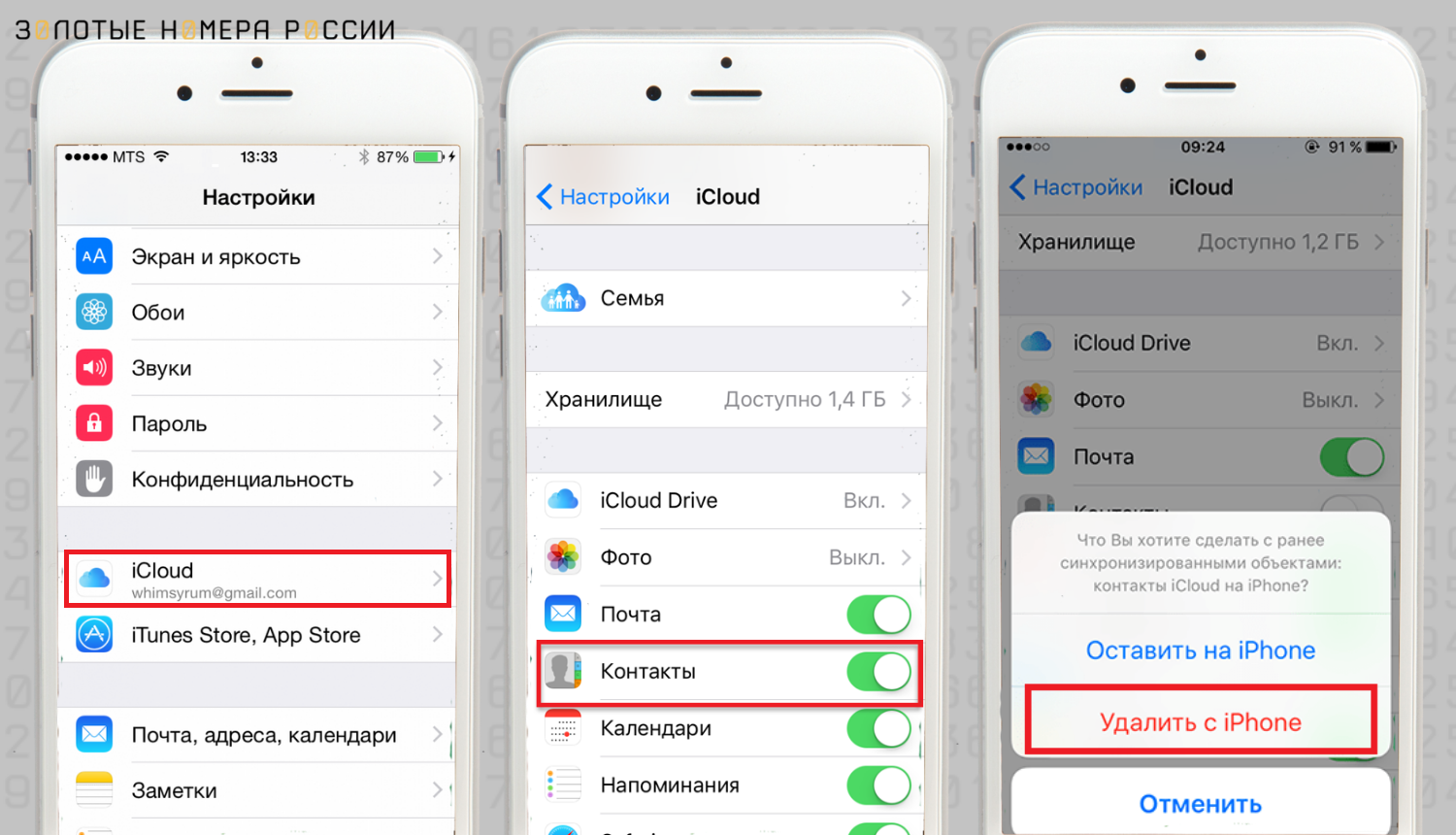
Вновь активировать бегунок “Контакты” в iCloud — они должны восстановиться из облака.
Способ 3. Если простые действия с iCloud не приносят успеха, можно восстановить резервную копию с iTunes, если вы когда-либо работали с этой программой. Например, при скачивании музыки или программ iTunes предлагает сделать резервную копию iPhone, и этой возможностью рекомендуется пользоваться.
- Открыть в iTunes страницу со сводкой последних данных;
- Выбрать “Восстановить из копии”;
- Выбрать последнюю резервную копию и нажать “Восстановить iPhone”.
Восстановятся не только контакты, но и другие данные — фото, история звонков, загрузки и т.п.
Пропавшие контакты могут создать множество неприятностей, ведь мы не привыкли дублировать их в записных книжках, как раньше, поэтому рекомендуется сохранять резервные копии iPhone — эта функция устанавливается в настройках iCloud. Резервное копирование происходит, когда телефон подключен к источнику питания, сети wi-fi, и в то же время заблокирован (не используется).
Еще больше шансов восстановить контакты у тех, кто использует одновременно iPhone и Macbook, то есть ноутбук от Apple. Эти два устройства регулярно синхронизируются между собой, и в случае пропажи контакты легко найти в программе на Mac.
У владельцев Android тоже есть возможность восстановить пропавшие контакты из облачного сервиса, только в данном случае это не iCloud, a сервисы Google.
Способ 1. Работает в том случае, если контакты пропали после обновления ОС. Зайдите в общие настройки, выберите категорию “Восстановление и сброс”, потом найдите место, где хранится резервная копия данных — это внутренняя память или облако, затем восстановите оттуда контакты. В смартфонах последних моделей обычно достаточно проделать только эти действия, если контакты пропали.
Способ 2. Все еще работает старый добрый метод восстановления контактов из сим-карты. Как известно, емкость сим-карты 200-300 номеров, и если вы сохраняли контакты или когда-либо копировали их на сим-карту перед ремонтом телефона, есть возможность восстановить их оттуда.
Для этого нужно зайти в адресную книгу, найти опцию “Импорт/экспорт”, выбрать “Импортировать с SIM”. Все имеющиеся контакты будут скопированы в память телефона и отобразятся в телефонной книге.
Способ 3. Самый надежный способ для современных смартфонов. При использовании Play Market обязательно регистрируется аккаунт Google, а почтовый сервис Gmail создает резервную копию списка контактов. Найти ее можно через почту Gmail.
- В меню Gmail следует найти пункт “Контакты”;
- В следующем меню выбрать пункт “Еще”;
- Найти пункт “Восстановить контакты”;
- Нажать кнопку “Восстановить”.
При этом нужно проследить, чтобы была включена синхронизация телефона и аккаунта Google.
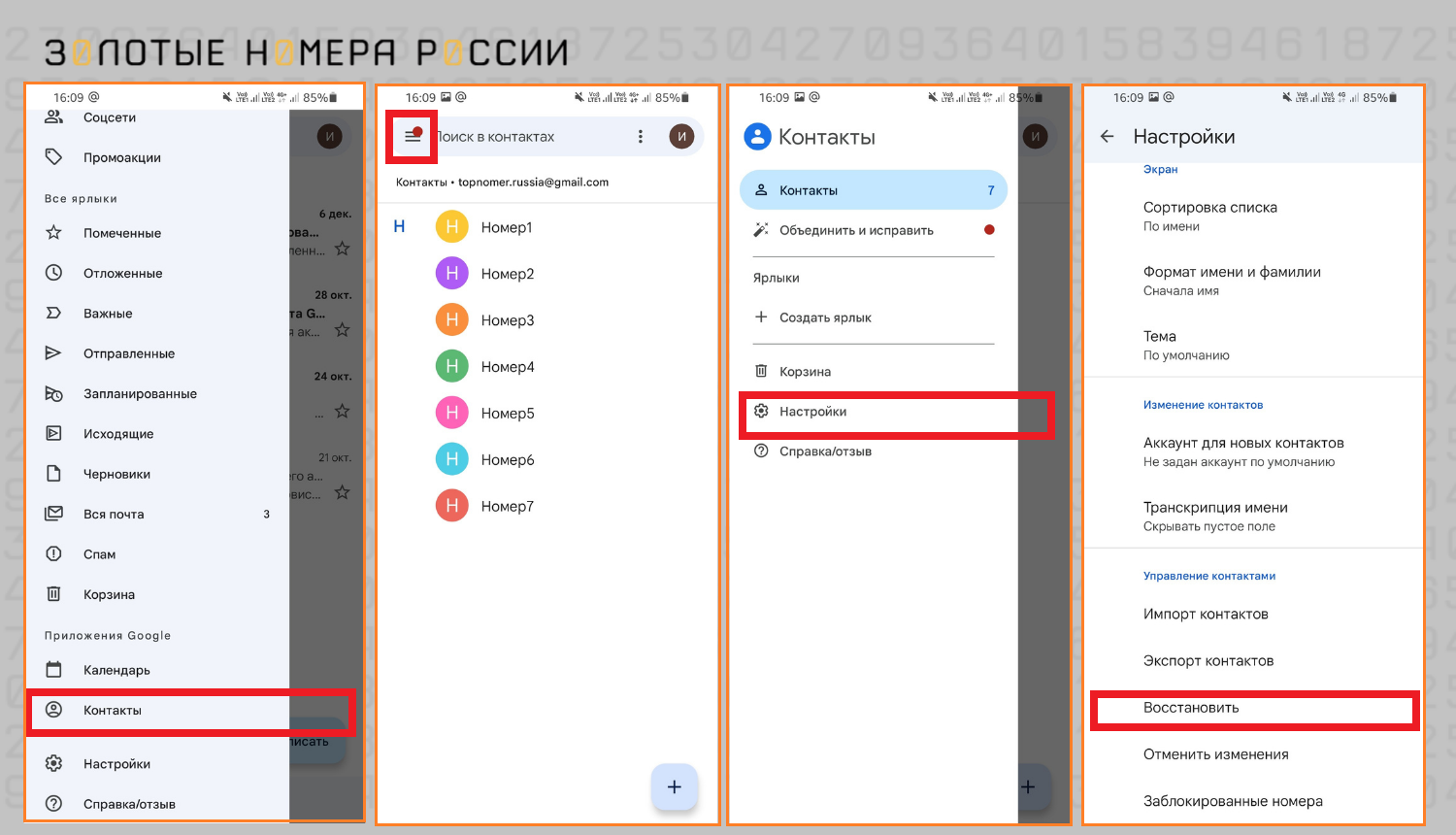
Часто спрашивают, как восстановить контакты на той или иной модели телефона. Моделей может быть множество, но все они работают на одной из 3 распространенных операционных систем: iOS, Android и Windows Mobile.
Так что в случае, если пропали контакты на любом смартфоне Samsung Galaxy, подойдут способы, описанные в разделе восстановления с Android — для этого нужен аккаунт Google. Но у владельцев Samsung есть еще один вариант — восстановление через аккаунт Samsung. Для этого достаточно использовать восстановление данных из резервной копии после выполнения входа со смартфона в данный аккаунт.
Если пропали контакты на Meizu, придется поработать подольше, так как производитель использует собственную OS Flame, которая является разновидностью Android. Суть не меняется — нужно восстановить файл с контактами из облачного сервиса, просто здесь пункты настроек могут называться по-другому.
А вот если у вас телефон на Андроид, и поддерживает карту памяти, то вы можете делать резервную копию на нее. При необходимости восстановить контакты, в настройках достаточно выбрать импорт контактов с карты SD.
Для этого необходимо зайти в приложение “Контакты”, и далее в левом верхнем углу кликнуть на три горизонтальные полоски. В меню выберите “Настройки” и на вкладке “Управление контактами” выберите “импорт”. Проследите, чтобы файл сохранился на съемную карточку, а не во внутреннюю память гаджета.
Если по каким-либо причинам копия контактов не сохранилась в облаке, стоит вспомнить о том, как работает удаление файлов с цифровых носителей — они перестают отображаться, но еще какое-то время хранятся в корзине или на каком-либо участке диска, откуда их можно восстановить.
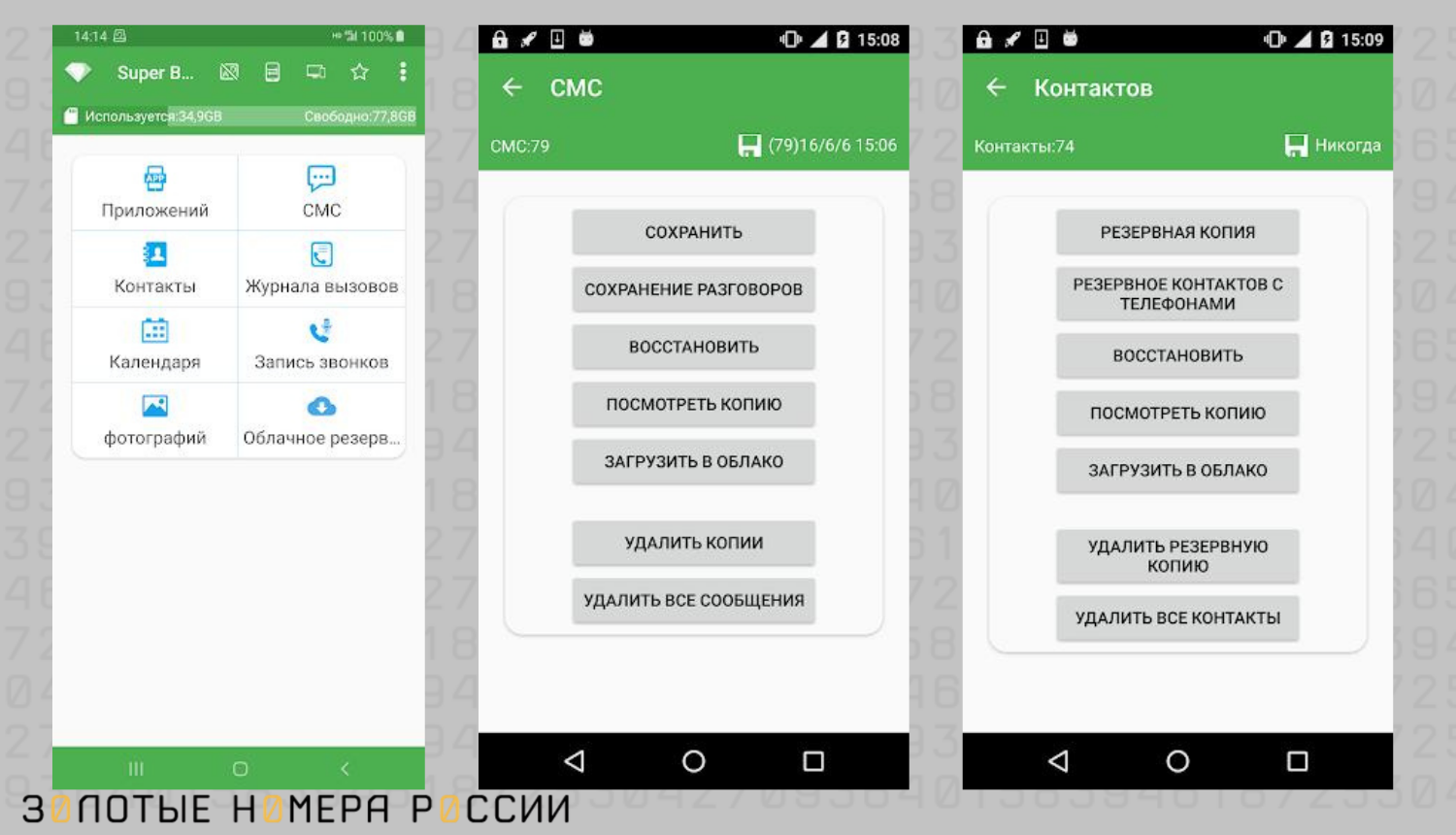
Для телефонов на системе Android есть специальные программы, которыми можно воспользоваться, пока носитель не перезаписан. Существует несколько приложений, которые способны просканировать внутреннюю память смартфона и найти утраченные данные. К ним относятся:
- Data Recovery — восстановление через синхронизацию с ПК, к которому нужно подключить кабелем смартфон. Она вытянет нужные файлы на компьютер, откуда можно перенести в память телефона.
- Super Backup Pro — утилита с установкой на сам смартфон, интерфейс ее прост и понятен, каждый сможет восстановить категорию контактов.
Также в App Store и Play Market можно найти другие платные утилиты, но перед их покупкой внимательно прочитайте отзывы, выполняют ли они свои функции так, как описано. Иногда телефон лучше сдать в сервисный центр, где вам постараются помочь специалисты.
В целом, самым надежным способом избежать пропажи информации с телефона является вовремя сделанное резервное копирование. Поэтому найдите в телефоне раздел настроек, где разрешается резервное копирование, и установите активную галочку (бегунок). Так вы будете уверены, что не потеряются ваши контакты, заметки, фото и прочая важная информация.

У каждого человека, пользующегося мобильной связью, записаны десятки, если не сотни телефонных номеров. И потерять их в одно мгновение — это, мягко говоря, очень неприятная ситуация. Узнавать и записывать все номера заново будет долго и мучительно. К счастью, в некоторых случаях подобного исхода можно избежать. Расскажем, что делать, если пропали контакты в телефоне, и как можно их восстановить после удаления.
Почему пропали контакты в телефоне
Прежде чем приступать к решению проблемы, стоит разобраться, по каким причинам вообще могут исчезнуть контакты. В числе самых распространенных:
- Изменение настроек отображения контактов.
- Проблемы после обновления операционной системы.
- Результат действия вирусных программ.
- Неудачная синхронизация с облачным хранилищем.
- Непреднамеренное удаление или сброс смартфона до заводских настроек.
- Технические проблемы с SIM-картой, на которой сохранены номера.
Нередки случаи, когда из телефона пропадает только часть контактов, а не все сразу. Это напрямую связано с тем, что хранить номера можно сразу несколькими способами: в памяти SIM-карты, в памяти устройства или в облачном хранилище. И проблема с чем-то одним затронет именно номера, связанные с носителем. Разберемся, как действовать в каждом из этих случаев.

Как восстановить удаленные контакты в телефоне
Если из вашего смартфона пропала только часть контактов, то очень вероятно, что это банальная проблема с отображением. Зайдите в приложение «Контакты» и откройте настройки, нажав на иконку в виде трех точек или шестеренки. Там необходимо найти пункт, отвечающий за источник отображения номеров. В смартфонах разных производителей его название будет отличаться.
Вам необходимо включить отображение всех контактов сразу. Возможно, некоторые имена при этом дублируются, но это не страшно — их можно будет удалить позже.

Если вы заметили, что исчезли только те номера, которые были добавлены совсем недавно, то причиной тому может быть отсутствие интернета и не прошедшая синхронизации контактов в телефоне с вашим Google аккаунтом. Перезагрузите гаджет и проверьте подключение к интернету, проблема может исчезнуть сама собой, и все контакты восстановятся.
С полностью опустевшей телефонной книгой дела обстоят несколько сложнее. Можно попробовать несколько способов восстановления, напрямую связанных с причиной, из-за которой номера исчезли.
Контакты пропали из СИМ карты
Повредить SIM-карту довольно сложно, но реально. А вместе с ней могут пострадать и сохраненные номера. Если пропали контакты с «симки», то можно попробовать выполнить одно из следующих действий:
- Вытащить SIM-карту и проинспектировать ее на наличие повреждений. Если таковые имеются, то восстановить номера будет сложно — придется пользоваться сторонними программами, и далеко не факт, что они помогут.
- В случае, если «симка» в целости, просто вставьте ее обратно в телефон, включите гаджет и дождитесь процесса инициализации. Не исключено, что контакты восстановятся.
- Если и это не помогло, то, возможно, дело не в SIM-карте, а в вашем телефоне. Убедиться в этом можно, проверив работоспособность «симки» в другом устройстве.
Восстановление удаленных контактов через Гугл аккаунт
Самый эффективный способ не потерять свои контакты и при необходимости легко их восстановить — это синхронизация телефонной книги с вашим Google-аккаунтом. Работает этот способ только в случае, если предварительно была включена привязка контактов к облаку. Вероятно, при первой настройке смартфона это было сделано автоматически. Так что обязательно проверяйте данный метод.
Алгоритм следующий:
- Переходим в телефонную книгу и открываем меню, тапнув по изображению трех точек.

- Выбираем пункт «Импорт/экспорт».

- Перед вами будет несколько вариантов на выбор, нас интересует «Аккаунт Google». Отмечаем его.

- Теперь нужно выбрать место, куда перенесутся контакты — в память телефона или на SIM-карту. Выбирайте, что вам удобнее.

- Остается выбрать контакты, которые предстоит перенести. Можно отметить как отдельные, так и все сразу. После выбора нажимаем OK.

Однако с вышеописанным методом связан один подводный камень — если плановая синхронизация прошла уже после удаления контактов, то восстановить их прямо с телефона не получится. Но поскольку контакты на серверах Google в любом случае хранятся 30 дней, добраться до них можно через веб-версию:
- Открываем браузер и переходим по адресу contacts.google.com с последующей авторизацией.
- Кликаем на шестеренку в самом верху страницы. Выбираем строчку «Отменить изменения».

- В открывшемся меню нужно будет выбрать время, в которое контакты точно были в порядке.
- Ждем подтверждение, а затем переносим восстановленные контакты на телефон.

Восстановление через мессенджеры
Помочь в восстановлении могут мессенджеры — WhatsApp, Viber, Telegram и другие программы автоматически дублируют телефонные номера в свой внутренний список контактов. Только есть небольшая проблема. В мессенджерах не предусмотрена функции экспорта номеров обратно в телефонную книгу. Поэтому все данные придется переносить вручную.

Восстановление контактов с помощью программ и утилит
Принцип хранения данных на носителях таков, что ничего не исчезает бесследно. Даже удаленная информация еще долго лежит в резервных разделах, и при определенных условиях ее можно восстановить. Контакты в телефоне — точно такая же информация, поэтому это правило применимо и к ним. Для восстановления пользуются самыми разными программами и утилитами, одна из таких называется
Wondershare Dr.Fone.
Установите эту утилиту на ПК и подключите к нему смартфон по проводу USB. При запуске программа предложит вам выбрать, что именно нужно восстановить. Можно ограничиться контактами, или поставить галочки везде, тогда вместе с номерами вернутся удаленные фотографии, сообщения и множество других файлов.
Если компьютера под рукой не оказалось, можно воспользоваться приложением для телефона Super Backup. Устанавливаем его, запускаем и в главном меню переходим на вкладку «Контакты», а затем щелкаем по «Восстановлению».
Итоги
Итогом статьи будет простой факт — лучше принять профилактические меры заранее, чтобы не разгребать последствия позже. Если вы не поленились и сделали резервную копию контактов, например, привязав их к облаку, то никогда не окажетесь в ситуации, в которой телефонные номера восстановить будет уже нельзя. То же самое касается не только контактов, но и остальных данных, включая фотографии, документы и многие другие.
Данные — это очень важная вещь для нас в эту эпоху. Нет ничего хуже, чем потеря данных. Я считаю, что каждый по какой-то причине случайно удалит или потеряет свои номера телефона, так как восстановить контакты на Андроиде? В данной статье вы подробно познакомитесь с некоторыми эффективными методами, которые помогут вам восстановить ваши удаленные контакты.
- Часть 1. Почему пропали контакты телефона?
- Часть 2. Можно ли восстановить удалённые контакты?
- Часть 3. Как восстановить удаленные контакты на Андроид?
- Способ 1. Восстановить контакты с Гугл аккаунта
- Способ 2. Восстановить удаленные контакты через Google Контакты
- Способ 3. Как восстановить удаленные контакты с сим карты
- Способ 4. Восстановить удаленные контакты через мессенджеры
- Способ 5. Восстановить удаленые контакты с помощью Tenorshare Ultdata for Android
Часть 1. Почему пропали контакты телефона?
Если вы хотите восстановить удаленные контакты, то сначала нужно выяснить, почему исчезли контакты? Узнав причины, мы сможем найти соответствующие решения и предотвратить подобные вещи в следующий раз. Обычно это происходит вследствие:
- Жесткий сброс;
- Необъяснимая ошибка программного обеспечения;
- Влияние вирусов;
- Использование сторонних звонилок и черных списков;
- При попытке получить root-права в телефоне;
- Человеческий фактор.
Часть 2. Можно ли восстановить удалённые контакты?
Узнав причины, я полагаю, что все должны быть очень обеспокоены тем, можно ли восстановить удалённые контакты? Ответ, безусловно, положительный. Существует множество методов, которые не только помогут вам восстановить ваш номер телефона, но и помогут вам восстановить фотографии и видео. Ниже мы обсудим наиболее эффективные и удобные метод.
Часть 3. Как восстановить удаленные контакты на Андроид?
Способ 1. Восстановить контакты с Гугл аккаунта
Это самый распространенный и эффективный метод. Если вы ранее синхронизировали свои данные со своей учетной записью Google, все ваши контакты будут сохранены на сервере. Пожалуйста, обратите внимание, что этот метод действителен только в том случае, если у вас всегда включена функция синхронизации данных. Давайте посмотрим, как восстановить контакты с Гугл аккаунта(возьмем в качестве примера Samsung):
- На Вашем телефоне Android откройте приложение «Настройки» > «Google».
- Выберите пункт «Установка и сброс настроек».
- Далее нажмите «Восстановление контактов».
-
Потом выберите нужную резервную копию, и нажмите «Восстановить».
Способ 2. Восстановить удаленные контакты через Google Контакты
Кроме первым методом, второй способ тоже простой. Им могут воспользоваться все пользователи телефонов на Андроид и имеющие аккаунт Google. Дело в том, что по умолчанию Google сохраняет все ваши контакты в своем сервисе «Контакты», а после удаления они хранятся там еще 30 дней. Для восстановления удаленного номера следует шагам ниже:
Шаг 1. Зайдите в сервис Google Контакты — https://contacts.google.com с помощью любого браузера на своем компьютере.
Шаг 2. Войдите в аккаунт, который используется на вашем смартфоне.
Шаг 3. В левой боковой панели разверните список нажав на пункт Ещё.
Шаг 4. Потом выберите пункт Отменить изменения.
Шаг 5. Выберите за какой период вы хотите отменить изменения. Период ограничен 30 днями. Далее нажмите Подтверждение.
Теперь вы знаете, как восстановить удаленные контакты на телефоне Андроид в течении 30 дней с помощью Гугла.
Способ 3. Как восстановить удаленные контакты с сим карты
Некоторые пользователи часто привыкают хранить контакты на SIM-карте. Если контакты на телефоне потеряны, вы также можете попытаться восстановить с сим карты.
- Откройте приложение Контакты и зайдите в настройки нажав на иконку «три точки» в правом верхнем углу.
- Выберите пункт Импорт/ экспорт.
- Выберите Импортировать с SIM.
- Выберите сохранить номера в телефоне.
После этого все ваши контакты с SIM карты появятся в телефоне.
Способ 4. Восстановить удаленные контакты через мессенджеры
Если вы пользуетесь мессенджерами, такими как Whatsapp, Telegram или Viber, то и в них также сохраняются ваши контакты с номерами телефонов. Это потому, что при регистрации в мессенджеры номер мобильного телефона привязывается к учетной записи, и номер телефона автоматически сохраняется в учетной записи. Таким образом, с помощью этих мессенджеров вы можете найти нужный вам номер телефона.
4.1 Через WhatsApp
- На Вашем телефоне Android откройте приложение «Whatsapp».
- В списке чатов найдите нужный вам контакт и в настройках нажмите «Просмотр контакта».
-
После этого будут доступны сведения о контакте, включая мобильный номер, который можно скопировать и добавить в телефонную книжку смартфона.
Если по какой-то причине контакты из WhatsApp были удалены, воспользоваться этим способом не получится. Но если вы предварительно создали резервную копию, вам можно восстановить данные в приложении, только нужно будет зайти в настройки и кликнуть по пункту «Восстановить из копии».
4.2 Через Telegram
Восстановить удаленный номер телефона тоже можно в мессенджере Telegram:
- Перейдите в раздел «Контакты» в телеграме.
-
Кликните по имени нужного вам человека. После этого откроется дополнительная информация – в том числе и номер мобильного телефона.
4.3 Через Viber
Если до удаления одного или нескольких контактов вы пользовались мессенджером Viber, вам также подойдет этот способ. Чтобы узнать номер абонента в Viber, тоже нужно перейти к информации о контакте. Для этого выберите нужного собеседника из списка в меню «Вызовы» или «Чаты». Потом нажмите на аватарку юзера и вы увидите номер телефона.
Способ 5. Восстановить удаленые контакты с помощью Tenorshare Ultdata for Android
Как восстановить контакты после сброса настроек Андроид? Если вышеуказанны способы вам не помогут, вам можно попробовать утилита Tenorshare UltData for Android. Эта программа специально помогает вам восстановить удаленные данные на Android, такие как восстановить удаленные фото, видео и файлы. Кроме этого, она тоже восстанавливает удаленные данные Whatsapp и WeChat. Tenorshare Ultdata for Android поддерживает более 6000+ типов телефонов и планшетов Android, включая Samsung, Huawei, Xiaomi, OPPO, Motorola, LG и т.д..
- Скачайте и установите программу Tenorshare UltData for Android на компьютер.
-
Подключите смартфон к компьютеру с помощью OEM-кабеля USB.
Затем запустите программу и в главном меню выберите опцию «Восстановить потерянные данные». -
После этого на Android-устройстве необходимо включить отладку по USB по инструкциям.
- Теперь на вашем экране смартфона появится уведомление. Нажмите «ОК», чтобы разрешить авторизацию на Android-устройстве. Если уведомление не появилось, то нажмите «Показать еще раз».
-
Затем выберите «контакты» для восстановления и нажмите «Начать».
- Потом программа запустит сканирование файлов на вашем устройстве.
- Далее выберите удаленные контакты, которые необходимо восстановить и нажмите внизу на кнопку «Восстановить» и укажите путь сохранения файлов на Вашем компьютере. Номера телефонов, а также текстовые сообщения и истории вызовов сохраняются в формате .txt, .xml, .xls.
Заключение
После прочтения этой статьи, мы уверены, что вы уже освоили, как восстановить удаленные контакты на Андроид. Независимо от того, какой метод вы выберете, мы искренне надеемся, что он поможет вам. Конечно, мы надеемся, что вы сможете попробовать Tenorshare UltData for Android. Она очень удобна и эффективна, а также может восстанавливать многие типы данных, а не только контакты.
Большинство владельцев современных смартфонов не дублируют контактную книгу в бумажном виде. Поэтому потеря этих данных часто наиболее страшна для пользователей, особенно для тех, кто не любит отвечать на звонки от незнакомцев. Если вы столкнулись с ситуацией, когда у вас пропали номера на телефоне, как восстановить их становится главной задачей. Есть специальные приложения для смартфонов и утилиты для компьютера. Но перед работой необходимо понять причину сбоя.
Содержание
- Из-за чего пропадают номера контактов в телефоне?
- Как восстановить доступ?
- Почему пропали контакты в телефоне?
- Как восстановить контакты на Android
- Выводы
- Решения
- Резервная копия
- Восстановление с использованием аккаунта google
- Восстановить с помощью программ
- Помощь специалистов
- Заключение
- Видео
Из-за чего пропадают номера контактов в телефоне?
Есть несколько причин, почему пропали номера контактов в телефоне. Чаще всего это случается из-за:
- неосторожных действий пользователя (случайная очистка списка);
- сброса настроек до заводских;
- получения прав суперпользователя;
- обновления операционной системы;
- проблем с синхронизацией;
- деятельности вируса, управляющего информацией на смартфоне.
Сбой в системе также может сделать контакты невидимыми. При этом вы сможете их восстановить через стандартные параметры.
Как поступить, если номера контактов просто не отображаются?

У некоторых пользователей регулярно пропадают номера в телефоне – это случается при нестабильной работе операционной системы. Вернуть их в исходное состояние можно действуя по инструкции:
- Откройте «Контакты» и перейдите в меню настроек (оно скрывается за пиктограммой «шестеренка», «три точки», «три полосы»).
- Выберите пункт «Параметры контактов».
- Выберите отображение контактного листа любого из доступных разделов, а затем разрешите устройству показывать все.
- Затем объедините дублирующие позиции и выберите только те списки контактов, которыми вы регулярно пользуетесь.
В некоторых случаях достаточно перезагрузить устройство, чтобы контактный лист оказался на месте.
Как восстановить контакты в телефоне на Андроиде
Если вы не синхронизируете контакты с облачными сервисами, то можно попытаться восстановить их иными путями. Приведем стандартные инструкции для всех у кого пропали номера с телефона, что делать в этой ситуации в первую очередь.
Внутренняя память

Этот способ подойдет в том случае, если вы пытались обновить систему и после этого номера пропали. Вам необходимо пройти по пути:
- общие «Настройки»;
- выберите раздел «Восстановление и сброс»;
- выберите место хранения резервной копии данных – внутренняя память или облачный сервис.
В смартфонах последних лет этих действий достаточно для решения проблемы, когда пропали номера телефонов на Андроиде.
Восстановить контакты с SIM-карты
Многие пользователи по старинке сохраняют номер телефонов на сим-карте, несмотря на то, что это не самый удобный способ хранения информации. В этом случае вы получаете резервный список номеров в памяти карты (не более 300) и возможность перенести их в любой момент в устройство.
Если у вас пропал номер телефона в контактах, но сохранился на SIM, то сделать нужно следующее:
- открыть опции адресной книги;
- выбрать из списка параметров «Импорт/ экспорт»;
- остановить свой выбор на варианте «Импортировать с SIM»;
- в качестве конечной папки для хранения номеров выбрать «Телефон».
После этого вы сможете увидеть адресную книгу при включенном отображении с телефона. Также вам будут доступны более широкие возможности настройки вида контактов и добавления к ним меток
Можно восстановить, если пропали номера, с помощью Gmail

Этот способ доступен всем пользователям, которые пользуются PlayMarket и зарегистрировали Google-аккаунт. По умолчанию почтовый сервис создает копию списка контактов, который хранится 30 дней. Для восстановления адресной книги, необходимо:
- При помощи ПК зайти на почтовый сервис Gmail. Для этого откройте страницу Google и нажмите на пиктограмму в виде 9 маленьких квадратиков.
- Выберите вариант «Почта» и войдите в свой аккаунт при помощи того же логина и пароля, который вы используете на телефоне.
- Разверните из надписи Gmail меню и выберите пункт «Контакты».
- Нажмите в следующем появившемся меню на строку «Еще».
- Выберите из списка вариант «Восстановить контакты».
- Перед вами появится список вариантов восстановления, сформированный по времени. Например, вы можете восстановить адресную книгу по состоянию на прошлые суки, 10 минут назад (если только удалили нужный номер), в произвольное время (в этом случае вы сами должны указать дату и время).
- Укажите нужный период времени, если вы выбрали произвольный момент. Нажмите на кнопку «Восстановить».
Теперь вам нужно проверить, включена ли синхронизация адресной книги аккаунта и смартфона. Для этого необходимо в настройках телефона выбрать пункт «Аккаунты» и нажать на строку Google. В параметрах синхронизации аккаунтов установите маркер на строке «Контакты». Смотрите на картинке ниже:
Теперь в ситуации, когда у вас пропали номера телефонов на Андроиде, как восстановить их не будет сложным вопросом.
Полезные программы, чтобы восстановить пропавшие номера контактов
Если ни один из перечисленных выше способов не помог, то необходимо вспомнить принцип хранения информации на носителях. Сразу после удаления контактный лист перестает отображаться, но при этом сохраняется в памяти устройства. Он находится в резервной ее части, доступной для перезаписи. Понимая, куда пропадают номера с телефона, вы сможете понять принцип их восстановления сторонними программами.
Есть несколько приложений, которые сканируют память смартфона и восстанавливают утраченные данные. Дадим краткий обзор каждой из них:
Android Data Recovery
Скачать Android Data Recovery
Это программа дает возможность восстановления данных при помощи синхронизации с компьютером. Вам нужно подключить смартфон к ПК, открыть программу и нажать на кнопку Recover. Затем вам останется лишь щелкнуть по кнопке RecoverAndroidData, чтобы запустить процесс восстановления. Помимо контактов утилита способна вытянуть из памяти смартфона фото, сообщения и другие файлы. Несмотря на наличие платной версии, пользоваться программой можно бесплатно.
SuperBackupPro
Скачать Super Backup Pro
Эта утилита устанавливается на сам смартфон, она поможет в тех случаях, когда вы не можете воспользоваться компьютером. Главное преимущество ее в том, что вам не потребуется иметь Root-права для работы. Интерфейс приложения крайне прост, после его установки и запуска, вам необходимо выбрать раздел «Контакты», а затем нажать на кнопку «Восстановление».
Эту утилиту хорошо использовать для резервного копирования и работы с другими форматами данных. Чтобы у вас не было проблем с восстановлением информации, лучше всего настроить автоматическое сохранение резервной копии. Приложение дает возможность отправлять данные на облачный сервис.
Теперь вы сможете с легкостью восстановить контактный лист в разных ситуациях. Поделитесь этой статьей с друзьями, ведь утрата адресной книги случается не так и редко. Если у вас возникли вопросы, их всегда можно задать в комментариях.
Проблема с телефонной книгой возникает по многим причинам. Чаще, это связано со сбоем операционной системы или ошибкой приложения. В статье рассмотрим, почему не загружаются контакты на андроиде.
Содержание
Как восстановить доступ?
Распространённое решение проблемы, предлагаемое в интернете – сброс смартфона к заводским настройкам или перепрошивка. После этого вся информация с мобильного телефона будет удалена. Поэтому, не рекомендуем преждевременно возвращать систему к первоначальным параметрам. Есть куда менее кардинальные методы.
Способ 1
Что делать, если на андроид смартфоне не открываются контакты? Заходим в настройки, с помощью соответствующего элемента в меню приложений или через значок шестерёнки в шторке уведомлений.
В инструкции используется операционная система Android 9.0, но она будет актуально и для младших моделей платформы. Переходим в раздел «Приложения и уведомления».
Появится список с последними использованными программами. Нажимаем на строчку «Показать все приложения».
По умолчанию системные процессы скрыты, нажимаем на иконку с тремя точками в правом верхнем углу. В контекстном меню выбираем пункт, отмеченный на скриншоте.
В списке отобразятся скрытые программы, из-за отсутствия функции поиска, находим пункт «Контакты» вручную. Тапаем на надпись «Хранилище».
Запускаем очистку кэша нажатием на отмеченную ниже кнопку. Если тапнуть по «Очистить хранилище», будут удалены все номера в телефонной книге.
На заметку: дешёвые китайские смартфоны грешат проблематичными прошивки. Если мобильный постоянно перезагружается или показывает критические ошибки, рекомендуем перепрошить систему. Также попробуйте почистить его с помощью клинера: «Скачать Ccleaner Pro для Android«
Способ 2
Это более кардинальное решение, в ситуации, когда не работают мобильные контакты на андроиде. Предварительно проводим синхронизацию телефонной книги с сервисами Google. Заходим в раздел «Аккаунты», в настройках.
Рекомендуем: Можно ли активировать айфон без сим карты
Выбираем аккаунт гугл, к которому привязан телефон. Выбираем «Синхронизация аккаунта». Переводим отмеченный на скриншоте ползунок в активное состояние.
Заходим в Play Маркет и пишем в поиске «Контакты». Удаляем приложение и после завершения деинсталлиции, снова устанавливаем. Не забудьте провести синхронизацию, чтобы восстановить номера.
Для информации: Тормозит смартфон на Android и не знаете что делать? Узнайте решение, в статье: «Сильно тормозит планшет на Android, что делать?»
Способ 3
Подходит для китайских смартфонов с дополнительными оболочками: Xiaomi, Huawei и других. В них устанавливают внешние сервисы для синхронизации информации, которые конфликтуют со службами Google. Рекомендуем отключить сопряжение со сторонними облачными хранилищами.
Порой в смартфоне случаются процессы, из-за которых появляются сбои в работе. Например, пропали контакты на Android. Как восстановить эти записи в телефоне — главная тема этой статьи.
Почему пропали контакты в телефоне?
К основным причинам пропажи контактов в телефонной книге относятся:
- сбой в системе;
- заражение вирусами;
- последствия полной очистки системы;
- случайное отключение отображения.
Как восстановить контакты на Android
Чтобы восстановить контакты, воспользуйтесь одним из предложенных методов. Их отличия заключаются в удобстве использования.
Обратите внимание! В зависимости от версии Android или программной оболочки, внешний вид пунктов меню может отличаться от вашего, но принцип работы одинаковый.
Google-аккаунт
Если вы используете учетную запись Google в телефоне, то ваши данные сохранены в персональном облаке. Чтобы восстановить контакты на андроиде:
- Запустите приложение «Контакты».
- Откройте меню (значок с тремя точками) в правом верхнем углу.
- Выберите «Импорт/экспорт».
- Отметьте аккаунт Google → «Далее».
- Укажите место, куда будут экспортированы данные → «Далее».
- Выберите контакты, которые нужно восстановить → «OK».
Системное приложение
Управление телефонными номерами осуществляется с помощью встроенного приложения «Контакты». С его помощью можно вернуть номера обратно в телефонную книгу.
Отображение скрытых номеров
Контакты могут быть просто скрыты. Чтобы их отобразить:
- Откройте «Контакты» → меню (три точки).
- Выберите пункт «Фильтр контактов».
- Отметьте SIM-карту.
После этого номера отобразятся телефонной книге.
Восстановление резервной копии
Если вы до этого делали резервную копию контактов с помощью этого приложения, то они хранятся в файле с расширением .vcf. Чтобы импортировать этот файл:
- Откройте «Контакты» → «Импорт/экспорт» → «Память телефона».
- Укажите место сохранения номеров → «Далее».
- Отметьте количество восстанавливаемых vcf-файлов.
- Устройство отобразит все подходящие файлы в накопителе (если ранее создавались копии, то их будет несколько) → выберите необходимый.
Таким образом будет восстановлена телефонная книга из резервной копии.
Совет! Сохраняйте контакты в облачном хранилище аккаунта Google или оболочке системы (по типу Mi на устройствах Xiaomi) для предотвращения их безвозвратного удаления.
Компьютерное ПО
Восстановить утерянные контакты можно и с помощью ПК. В качестве примера — работа в программе «Android Data Recovery», которая довольна проста в использовании.
Важно! На смартфоне должны быть установлены Root-права. О том, как это сделать, написано в статье «Получение Root-прав на Android».
- Скачайте, установите и запустите программу «Android Data Recovery».
- На смартфоне включите режим отладки по USB. Для этого выполните следующий действия:
- Перейдите в «Настройки» → «О телефоне».
- Нажмите несколько раз на «Номер сборки» (или версию прошивки), чтобы включить меню разработчика.
- Откройте «Настройки» → «Для разработчиков» → Включите тумблер.
- Переведите пункт «Отладка по USB» в активное положение.
- Выберите «Android Recovery» → соедините телефон с компьютером с помощью USB-кабеля.
- Выберите «Contacts» → «Next».
- Выберите восстанавливаемые данные → «Recover».
После этого утерянные записи будут восстановлены.
Выводы
Некоторые непредвиденные обстоятельства могут привести к удалению записей в телефонной книге. Для восстановления контактов на Android используется облачное хранилище Google, встроенное приложение «Контакты» на телефоне и программное обеспечение на ПК.
С каждым годом все популярнее становятся смартфоны и планшеты, работающие на платформе Android. В течение многих лет в своем телефоне мы накапливаем номера, формируя круг нашего общения. Но любая система дает сбой. Часто пользователи сталкиваются с ситуацией, когда контакты, сохраненные в памяти телефона или на SIM карте, исчезают.
Но паниковать в этой ситуации нельзя, ведь если вы намеренно не удаляли номера, то они не исчезли бесследно. Итак, почему пропадают контакты в телефоне на андроид и как это исправить.
Решения
Когда пропали контакты на андроид, важно знать, почему это произошло. Способ восстановления напрямую зависит от причины сбоя, у каждого случай индивидуальный. Но чаще причины следующие.
- Механическое повреждение, удар. Такое бывает, если телефон недавно падал. Может исчезнуть лишь несколько номеров, но часто пропадают все.
- Подключение к сети. Бывает так, что при включении интернета система удаляет некоторую информацию.
- Проблема в памяти. Удаление информации может произойти, если память переполнена или стали появляться сбойные блоки в «электронных мозгах».
- Синхронизация. Потеря номеров произошла при попытке синхронизироваться со своим аккаунтом @gmail.com.
- Все по какой-либо причине перешло в категорию «Скрытых».
- Система устройства сброшена к заводским настройкам.
Иногда причину узнать трудно. Например, телефон в ходе многолетней службы просто не отображает некоторую информацию. Поэтому лучше заранее позаботиться о данных и переписать в блокнот или перенести на ПК номера. Рассмотрим, как можно решить эту проблему несколькими наиболее эффективными способами.
Резервная копия
Чтобы обезопасить себя от потери информации, вам необходимо регулярно ее копировать на внешние носители.
- Зайдите в записную книгу.
- Нажмите на пункт «Импорт/экспорт».
- Источником копирования будет память телефона, а целевым местом карта памяти.
В итоге на карте памяти автоматически появится файл со всеми скопированными номерами из записной книги. Если вы раньше делали резервные копии на карту памяти micro SD, возможно, ваши номера уже сохранены.
Документ, со всеми скопированными данными лучше хранить дополнительно в облачном хранилище ПК. Но многие не создают такие копии, как тогда поступать?
Восстановление с использованием аккаунта google
Обязательно заведите аккаунт в Google Play, даже если вы им не пользуетесь. При авторизации в телефоне система предложит создать аккаунт. Он автоматически применяется для хранения большой информации, сюда также входят файлы на андроиде, в том числе и номера.
Если при регистрации вы создали аккаунт, то система устройства каждый раз при его подключении к сети будет отправлять в облачное хранилище новые данные. Именно поэтому восстановить информацию очень просто. Зайдите в свой аккаунт в Google, далее, в записную книгу. Теперь проведите те же действия, что и в первом методе.
Восстановить с помощью программ
Многие крупные организации для оптимальной работы своих устройств выпускают фирменное программное обеспечение. К примеру, до недавнего времени у Самсунг действовала программа, которая позволяла обмениваться данными с ПК или планшетом. Список программ, предназначенных для восстановления данных слишком велик и постоянно, растёт.
В таких приложениях включена функция резервного копирования, причем сохранение данных начинается автоматически сразу же при подключении. Поэтому проверьте подобную программу, возможно, она успела сохранить контакты.
Помощь специалистов
Если компьютеры и ноутбуки не помогают, обратитесь к специалистам. Проверьте, не применяли ли вы функцию фильтрации данных. Эта функция могла перенести нужную информацию в другую папку, а там, где вы привыкли её видеть, она отображаться не будет. Также вы могли случайно переключиться на отображение контактов только с сим карты. Существуют также группы контактов. Проверьте, не отображает ли фильтр лишь определенную группу, которая пуста. После тщательной проверки, когда все испробованные варианты решения проблемы, не возымели успеха, отнесите устройство к специалистам. Профессионалы проведут полную диагностику устройства и помогут вернуть утерянные данные.
Заключение
Часто, пытаясь решить проблему самостоятельно, шансы на благополучный исход лишь уменьшаются. Поэтому лучше провести процедуру возврата с помощью специальных утилит. Они не требуют навыков специалистов.
Видео
Ведущий автор многих рубрик на сайте expertland.ru. Отлично разбирается в техники и электронике. Способен решить любую техническую задачу в считанные часы, любит писать о своей опыте и наработках.
- опубликованных статей — 94
- читателей — 23 919
- на сайте с 25 сентября 2017 года
Используемые источники:
- https://smartbobr.ru/poleznosti/propali-nomera/
- https://appsetter.ru/ne-zagruzhayutsya-kontakty-na-androide.html
- https://geekon.media/vosstanovlenie-kontaktov-na-android/
- https://expertland.ru/telefon/propadayut-kontakty
Пропажа контактов на телефоне системы Андроид – это одна из распространенных проблем, которую пользователи не могут устранить. Сталкиваясь с ней, многие просто не знают, что делать и почему может такое случиться с их контактной книжкой.
Содержание
- Почему пропадают контакты в телефоне на Андроид
- Как восстановить правильное отображение контактов в телефонной книге
- Пропали номера телефонов на Андроиде — как восстановить
- Как восстановить контакты с помощью специальных программ
- Как восстановить контакты из мессенджеров
- Обратиться за помощью к специалистам
- Как избежать потери контактов в дальнейшем
Почему пропадают контакты в телефоне на Андроид
Как правило, такие номера контактов чаще всего зарегистрированы в самом телефоне, на внутренней памяти, а не на сим-карте или на почте. Почему у пользователя возникают с этим проблемы и какие причины влияют на пропажу нужных контактов?
Чаще всего это может случиться из-за:
- Простой невнимательности и неосторожности пользователя, который нажал на удаление контактов и не заметил это;
- Сброса настроек. Также человек мог сбросить настройки телефона и в итоге потерять все нужные ему контакты. Эта практика часто имеет место, потому что люди, сбрасывая все настройки, часто не знают о том, что все данные в телефоне стираются;
- Плохая синхронизация. Устройство не может синхронизироваться с сим-картой, когда, например, люди приобрели новый телефон;
- Деятельность вирусов. Вирусы тоже могут скрывать телефонные номера и удалять их. Лучше всего на компьютере заранее иметь антивирусник;
- Системный сбой, провоцирующий удаление контактов.
Чтобы узнать, почему пропадают номера, нужно проверить каждую из причин. Несмотря на это, лучше знать, какими способами нужно восстанавливать номера телефонных контактов и как делать это правило.
Как восстановить правильное отображение контактов в телефонной книге
Настройка правильного отображения может стать спасением, так как проблема может быть в некорректной постановке. Она может просто провоцировать устройство скрывать контакты, а пользователь будет думать о том, что проблема в самом телефоне или в вирусах, но явно не в настройках.
Первый шаг – это то самая проверка настроек. Главное – это установить правильные пути. Это может быть как и сим-карта, как и сам телефон. Чтобы настроить отображение контактов, стоит:
- Открыть «Контакты» на своем мобильном устройстве и зайти в раздел настроек.Обратите внимание! На разных системах Андроида разные программы настроек. Это может быть как и иконка в видео «шестеренки», так и в виде «трех точек». Ориентироваться стоит на свою систему.
- После перехода в настройки, находим и кликаем на раздел «Параметры»;
- Перейдя в него, разрешаем устройству показывать все контакты, которые могут быть и на телефоне, и на сим-карте;
- Смотрим на предложенный список контактов и выбираем только те, которые действительно нужны, дабы не засорять память и телефон ненужной информацией.
Этот способ поможет настроить отображение контактов. Если же контактного листа не появилась, то достаточно перезагрузить устройство.
Пропали номера телефонов на Андроиде — как восстановить
Если пользователь понял, что ему все-таки нужны восстановленные контакты, то он можно это совершить при помощи стандартных функций или даже при помощи специальных приложений.
Если рассматривать стандартные методы, то к ним относят:
- С помощью сим-карты;
- С помощью внутренней памяти;
- При помощи облачного хранилища.
Все эти способы действенны в своей мере. Стандартные настройки и восстановление при помощи их очень удобны тем, что не нужно скачивать дополнительные материалы, как, например, восстановление при помощи специализированных приложений.
Стоит рассмотреть каждый пункт в отдельности, чтобы и людей не возникали вопросы.
1. С сим-карты
Первый способ – восстановление при помощи сим-карты. Этот метод подходит тем людям, кто по привычке и по старой закалке сохраняет все свои контакты именно на сим-карте, даже несмотря на то, что этот способ крайне неудобный.
Неудобство заключается в том, что пользователь, сохранив контакт на сим-карту, получает всего резервный список не более чем на 300 контактов. Хоть он и обладает возможностью в дальнейшем перенести их на другой телефон, все равно с симкой могут возникнуть многие проблемы, такие как сброс контактов.
Если же человек хочет восстановить номера этим методом, то ему нужно:
- Открыть настройки адресной книги. Это можно сделать в программе «Контакты», открыв настройки;
- Пользователь увидит некоторый список параметров, которые он может настроить. Смотрим на пункт «Импорт и экспорт». Кликаем на эти параметры;
- Далее смотрим и ищем вариант «Импорт с сим-карты» и приводим в его активное состояние;
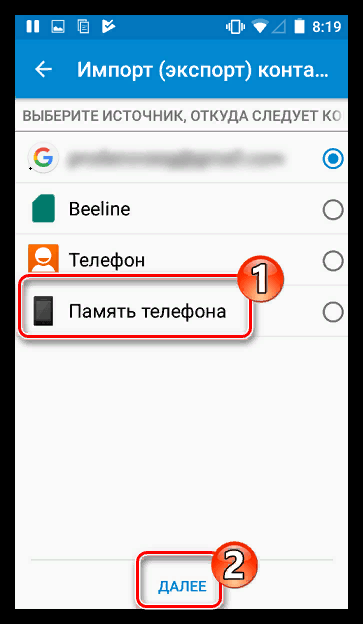
- В качестве экспортной папки выбираем телефон.
Этот метод поможет восстановить контакты хоть и не самым удобным способом, но единственным для обладателей различных карт.
2. Из внутренней памяти
Внутренняя память – тоже неудобный хранитель телефонных номеров, так как при смене телефона все они останутся на старом девайсе. Этот способ подойдет не только тем людям, кто хранит все свои номера во внутренней памяти, но и тем, кто случайно решит обновить систему и потерял все.
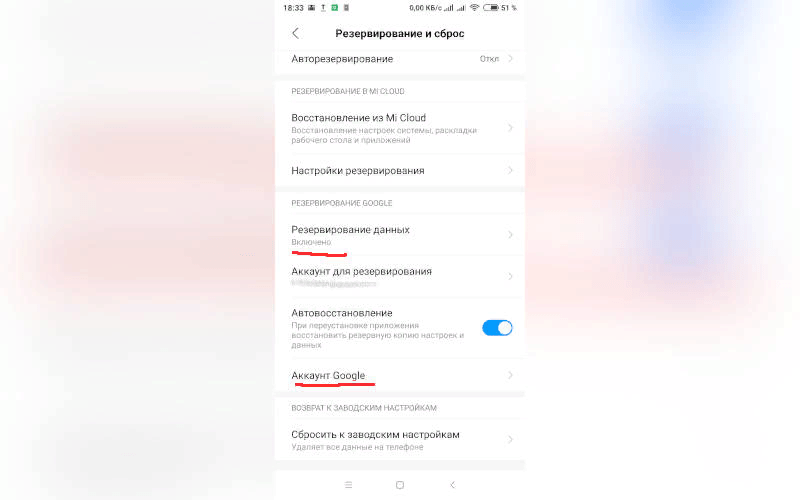
Чтобы вернуть номера, нужно пройти по некоторому пути. Первое, что нужно найти – это «Настройки». Как говорилось ранее, они могут выглядеть по-разному в зависимости от установленной версии.
После перехода в настройки ищем раздел «Восстановление и сброс». В нем можно восстановить или сбросить все свои данные. После выбираем место, куда будут сохраняться резервные копии номеров. Это может быть как и внутренняя память, так и облачное хранилище.
Во внутренней памяти достаточно сложно восстановить номера, но возможно при помощи этого алгоритма.
3. С помощью Gmail
Для тех пользователей, кто использует Плей Маркет как основным магазином, восстановление при помощи Gmail – отличная возможность восстановить телефонные контакты. Для этого способа человек обязательно должен иметь свой Гугл-аккаунт. Без него не удастся выполнить вход.
Удобство сервиса заключается в том, что он сохраняет все доступные контакты в течение 30 дней в своей системе.
Если не прошло 30 дней, то пользователь может восстановить свою адресную книжку следующим образом:
Таким образом при помощи почты можно легко и просто вернуть номера в телефон.
Как восстановить контакты с помощью специальных программ
Если все вышеперечисленные методы не помогли, то помогут специальные программы, которые работают по достаточно простому алгоритму. Если человек удаляет свои контакты, то они не удаляются полностью, а переходят в «резерв» и хранятся в резервной части памяти. Эта часть доступна для перезаписи. Большинство программ работают по такому методу, что «раскрывают» эту резервную часть, давая пользователю возможность вернуть свои программы.
Этот способ не подойдет в том случае, если контакты удалены давно.
Ниже приведен список из самых популярных программ, которые помогут вернуть в память телефона номера из резервной части.
Super Backup Pro
Топ приложений открывает программа – Super Backup Pro. Она доступна бесплатно на любом смартфоне, а скачать её можно только при помощи сайта.
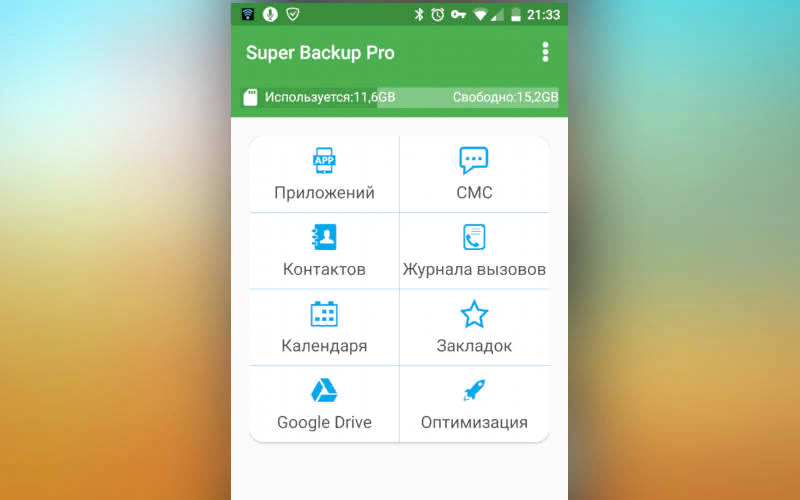
Для большинства программ необходимы специализированные рутированные права, когда для этой такого не нужно. Это очень удобно, в этом заключается преимущество программы перед другими.
Так как интерфейс очень прост, то любой человек справится с ним на «раз-два». Он интуитивен и понятен. После установки достаточно зайти в приложение и выбрать пункт «Контакты». После пользователя встретит кнопка «восстановить». Кликнув на неё, пойдет процесс возвращения контактов в само устройство.
Эту утилиту можно также установить таким образом, чтобы контакты автоматически сохранялись на телефоне и никогда не терялись.
Более полный обзор программы можно посмотреть в этом видео
EaseUS Mobisaver
К основным функциям этой китайской утилиты относят:
- Восстановление контактов и удаленных номеров;
- Возвращение и перезапись файлов;
- Настройка автоматического сохранения данных после удалений;
- Защита пользователя от перезаписи данных;
- Наличие специального диска, на котором можно проделывать и сохранять различные файлы.
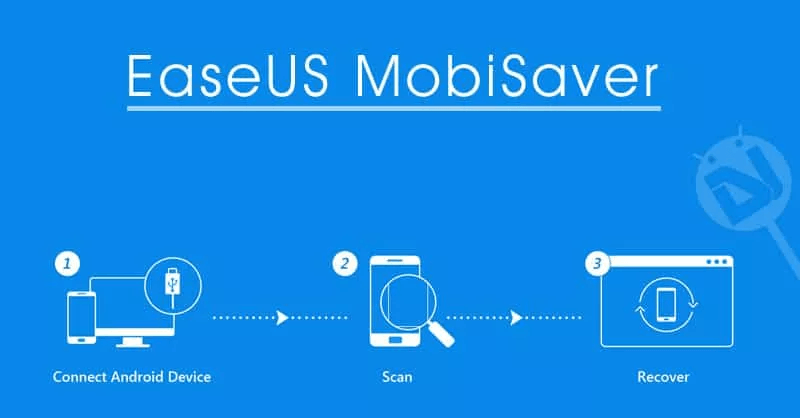
Эта программа поможет вернуть не только потерянные контакты, но и фото, видео материалы. Это очень удобно, ведь достаточно скачать одну утилиту, чтобы совершать многие действия. Алгоритм восстановления выглядит следующим образом:
- Устанавливает программа на компьютер;
- Подключается телефон к ПК при помощи кабеля;
- Запускается утилита на ПК и нажимается кнопка «Старт»;
- Подтверждается запрос о вторжении программы в систему телефона;
- Идет сканирование смартфона;
- Происходит переход в раздел «Контакты» и выбираются те, которые нужно восстановить;
- Нажимаем на кнопку восстановления.
Таким образом можно без труда восстановить телефонные номера.
Единственный минус – за каждый вернувшийся номер нужно платить. Так как утилита способна вернуть даже самые старые символы, то требуется специальная плата за работу. Если человек не хочет платить, то он может воспользоваться другими программами.
Android Data Recovery
Это приложение не очень удобно тем, что для его использования необходима синхронизация с компьютером. На самом деле, этот метод достаточно эффективен, так как телефон не один справляется с восстановлением, а при помощи более мощного девайса.
Эта программа также способна не только вернуть контакты, но и вытащить из памяти телефона многие другие файлы, такие как фотографии или видеозаписи. Все, что необходимо сделать пользователю для успешной работы программы – это скачать её на компьютер, подключить телефон с помощью провода и нажать в самом приложении на кнопку «Recovery».
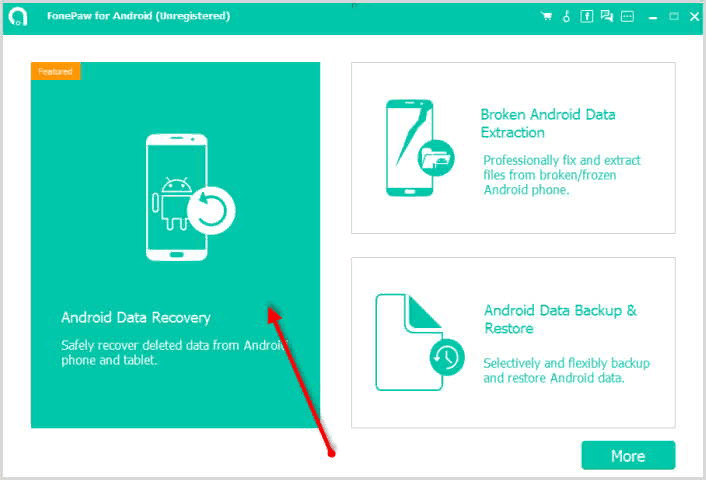
После завершения процесса, на телефоне появится уведомление.
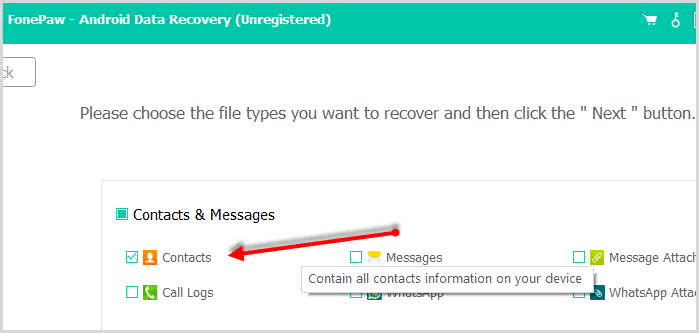
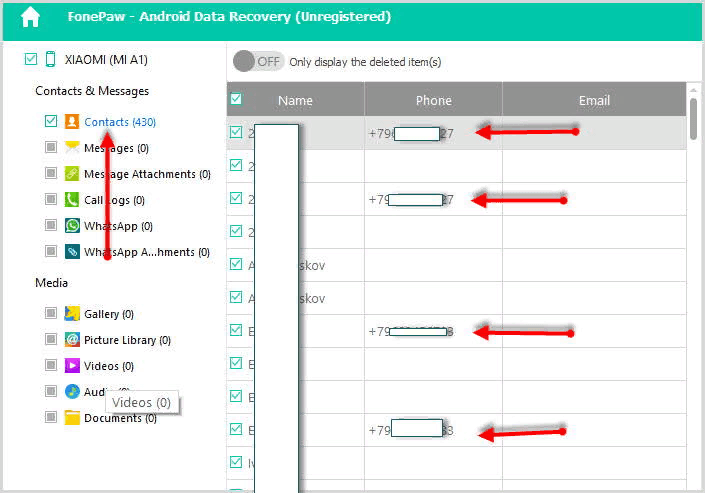
После проведенных действий гаджет следует перезагрузить, чтобы контакты встали на свои места и снова не ушли в резервную часть памяти.
Эта утилита хоть и беспутна, но отлично справляется со своей главной задачей. Таким не могут похвастаться даже самые мощные утилиты.
Data Android Recovery
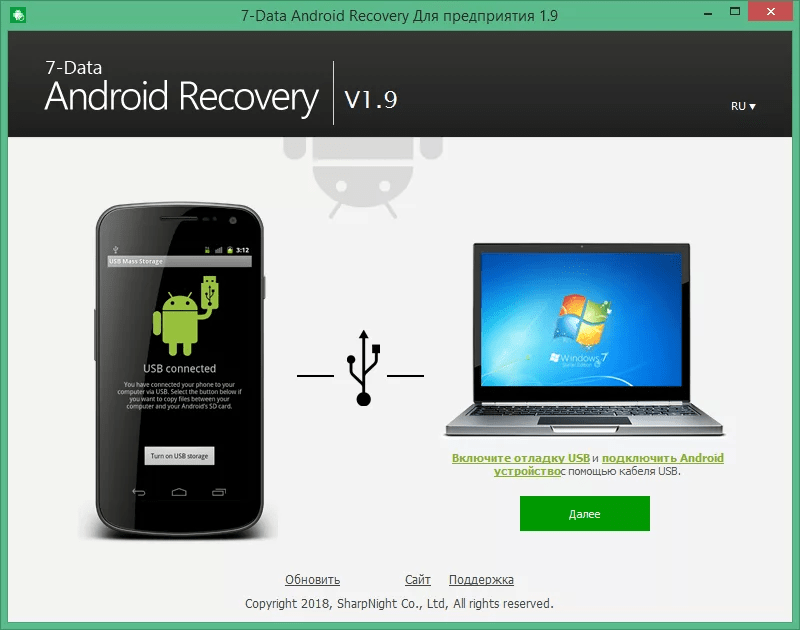
Эта утилита считается одной из самых успешных и хороших версий, но напоминает вышеописанную программу. Алгоритм установки и возвращения номеров идентичен. Единственное отличие заключается в том, что с помощью неё можно не только возвращать уже потерянные контакты, но и различные фотографии, видео файлы.
На утилиту доступна только бесплатная пробная версия. К сожалению, пользователю придется платить, если он хочет пользоваться ей до конца. Также она может перезаписать данные с одного Андроид-устройства на другое. Удобно, так как не нужно скачивать дополнительные программы.
Как восстановить контакты из мессенджеров
Некоторые номера действительно можно вытащить из социальных мессенджеров, таких как Ватсапа или Вайбер. Рассмотрим на примере более известной социальной сети Ватсап, каким образом происходит процесс возвращения контактов на устройство:
- Для начала заходим в Ватсап и выбираем собеседников, с которыми раньше имелся разговор. Заходим в меню переписки. Сделать это можно при помощи клика на верхний правый угол устройства. Находим раздел «Просмотр контактов» и переходим в него;
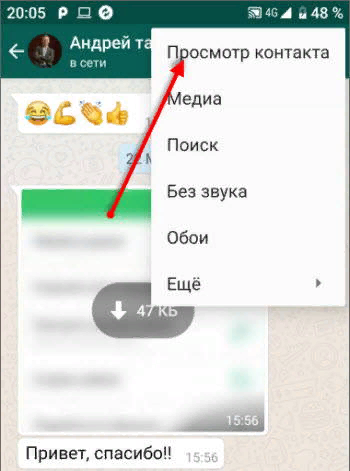
- После в окне появится те данные, которые имеются о пользователей. В числе данных есть и номер. Кликаем по него, копируем и сохраняем снова на телефоне.
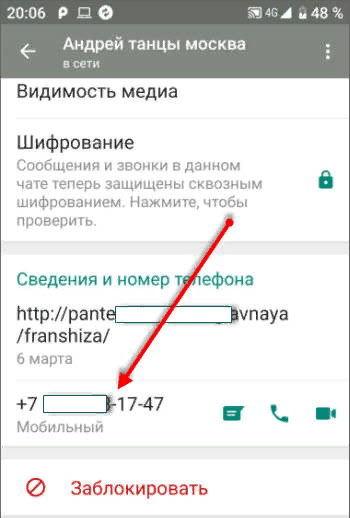
Все с помощью двух шагов можно частично вернуть все мобильные номера. Процесс в других мессенджерах идентичен, поэтому пользователь не может запутаться.
О том, как вернуть контакты в приложении Viber можно посмотреть в этом видео:
Обратиться за помощью к специалистам
Не стоит стесняться обращаться к специалисту за помощью. Эти люди специально работают для того, чтобы помогать людям разобраться с телефонами и настройками. При обращении к специалисту стоит указать причину, если человек смог её установить. Это поможет ему в дальнейшем с легкостью восстановить номера мобильного телефона.
Как избежать потери контактов в дальнейшем
Чтобы больше не устанавливать различные утилиты и не искать способы возвращения контактов в телефон, нужно помнить несколько простых шагов, которые можно оформить в виде вопроса и ответа:

Вячеслав
Несколько лет работал в салонах сотовой связи двух крупных операторов. Хорошо разбираюсь в тарифах и вижу все подводные камни. Люблю гаджеты, особенно на Android.
Задать вопрос
Как пользоваться телефоном, чтобы не удалить номера случайно?

Во-первых, нельзя давать его детям и не стоит оставлять его без присмотра. Если телефон находится вне зоны видимости, то могут произойти разные проблемы.
Также не стоит нажимать в настройках на те кнопки, о которых человек ничего не знает.
Нужно ли делать резервные копии?

Да. Резервные копии – это обязательный шаг, который поможет пользователю избежать проблем в будущем не только с номерами, но и с фото или видео.
Могут ли дешевые модели телефона испортить сохранение мобильных номеров?

Да. Не стоит приобретать дешевые модели, так как они могут сильно «лагать» и часто выдавать ошибку.
Где лучше хранить контакты: на симке или в устройстве?

Из этих двух вариантов лучший – хранение на устройстве, так как данные с него можно в дальнейшем вернуть, а с симки – нет. Если же доступен вариант с почтовым носителем, то стоит выбрать его.
Таким образом стало ясно, что решить проблему контактов намного проще.
Потеря данных с телефона — серьезная проблема для многих пользователей. Особенно, если речь идет о контактах, которые могут пропадать по разным причинам — от сбоя софта до случайного или даже намеренного удаления пользователем. Причем, проблему в большинстве случаев можно решить — хотя иногда об этом стоит позаботиться заранее.
Что же делать, если пропали контакты на Андроиде и как восстановить все данные в памяти гаджета рассмотрим в этой статье. Мы расскажем о 7 способах восстановления контактов, а какой из способов подходит лучше, выбирать только вам.
Как восстановить потерянные контакты
Прежде чем говорить о возможности восстановления контактов и о том, какими способами, перечислим причины появления проблемы:
- перенос контактов на новый смартфон со старого;
- действия пользователя, как специальные, так и случайные;
- возвращение смартфона к заводским настройкам с форматированием памяти;
- сбои ПО, в том числе, из-за воздействия вирусов или при получение root-прав.
- обновление операционной системы;
- неудачная синхронизация телефона с учетной записью;
- физические повреждения гаджета.
Даже, если пользователь сам удалил контакты на Андроиде, можно как восстановить номера и данные, так и вернуть все сбившиеся настройки с помощью целого ряда способов. Для этого может понадобиться доступ к профилю или сим-карте, а иногда — еще и специальные программы.
Способ № 1. Восстановление данных с сим-карты
Один из cамых надежных способов, как восстановить контакты на телефоне Андроид — сделать это с помощью сим-карты. Правда, восстановлению в этом случае подлежат только телефонные номера контактов — и то, если они были сохранены на симке.
Процесс восстановления выглядит так:
- Открываем стандартное приложение «Телефон».
- Переходим на вкладку контактов (в некоторых версиях ОС Android это необязательно).
- Выбираем настройки — обычно для этого нужно нажать иконку с тремя точками.
- Находим и выбираем пункт меня, отвечающий за импорт и экспорт.
- Указываем сим-карту, с которой будут восстанавливаться контакты.
- Выбираем место, куда сохранится восстанавливаемая информация.
- Указываем требующие восстановления контакты, поставив напротив галочки.
Последний этап восстановления — сохранение списка контактов на смартфоне или в профиле.
Способ № 2. Восстановление контактов через учетку Google
Если информация была вовремя сохранена в профиле Google, можно воспользоваться еще одним способом, как восстановить контакты на Андроиде после сброса или переустановки ПО.
Этот вариант подходит, чтобы восстанавливать данные даже при потере телефона вместе с сим-картой. Из аккаунта Google можно будет легко перенести информацию в другие места. Но, чтобы он сработал, понадобится вход в свою учетную запись, включенная синхронизация и следующие действия:
- Сначала проходим процесс авторизации в профиле. Сделать это можно и на телефоне, и на ПК.
- Выбираем пункт «Контакты», которые отображаются в виде списка номеров.
Существует и еще один способ восстановить номера и другие данные, сохраненные в профиле. Для этого в списке контактов следует выбрать пункт «Экспортировать», указать формат Google CSV. Затем перенести сохраненный файл на телефон любым удобным способом (по Bluetooth или электронной почте) и открыть его там из меню «Контакты», выбрав пункт «Импорт».
Способ № 3. Восстановление контактов из корзины
Еще одна методика, как восстановить контакты из корзины на Андроиде, подойдет для владельцев устройств на ОС Android 10 и выше. При удалении номеров они сохраняются от 15 до 30 дней, в зависимости от версии системы.
Чтобы вернуть данные, следует открыть приложение «Контакты», выбрать пункт «Корзина», отметить нужные номера и выбрать их восстановление. Правда, «Корзина» есть не на всех смартфонах: например, на Samsung мы ее нашли, а на realme — нет.

Способ № 4. Обращение к оператору связи
Для восстановления случайно или специально удаленных номеров можно обратиться в службу поддержки мобильного оператора и запросить детализацию услуг.
Среди предоставленных данных должен быть перечень звонков и сообщений, по которым можно вручную найти нужных людей. Однако с помощью оператора получится восстановить данные только тех контактов, с которыми в последнее время пользователь поддерживал связь.
Способ № 5. Восстановление через мессенджеры
Среди способов, как восстановить удаленные контакты на Андроиде, есть поиск нужной информации в мессенджерах. Так, неплохую возможность предоставляет Telegram. При входе в свой профиль можно найти в информации о собеседниках (меню «Контакты») их телефонные номера.

Можно воспользоваться для поиска нужных данных и мессенджером Viber, в котором идентификация пользователей тоже выполняется с помощью телефона. Достаточно перейти к разделу «Вызовы» и кликнуть по названию чата (имени собеседника).
Можно попробовать также восстановить удаленные ранее контакты из резервной копии — через меню настроек и раздел «Учетная запись».
Восстановить данные позволяет и еще один популярный мессенджер — WhatsApp. Информация о номере содержится в карточке контакта. Правда, как и у всех остальных программ для общения, сработает такое восстановление только при наличии у других пользователей такого же приложения. Но, если данные были удалены уже после создания резервной копии, WhatsApp позволит их вернуть.
Способ № 6. Восстановление данных для телефонов Самсунг
Для смартфонов марки Samsung существует свой метод восстановления данных:
- Открываем настройки телефона.
- Выбираем пункт «Облака и аккаунты».
- Входим в меню резервного копирования.
- Выбираем восстановление данных.
- Указываем, что восстановлению подлежат контакты.
Информация восстановится из облачного хранилища Samsung Cloud, где может храниться до 15 Гбайт информации. Предназначено оно не только для телефонных номеров, но и для фото, музыки и заметок. А для использования достаточно войти в свою учетную запись.
Способ № 7. Использование специальных программ
Среди методик, как восстановить контакты на Андроиде, есть такой вариант, как применение стороннего программного обеспечения. Найти подходящие программы можно и в Play Market, и в других источниках — для повышения безопасности лучше всего загружать их с сайтов разработчиков.
Android Data Recovery
Утилита для восстановления различной информации с телефона. Для большинства пользователей достаточно бесплатной версии, но для получения полной функциональности можно заплатить $30. Для восстановления достаточно выполнить такие действия:
- Загружаем утилиту с официального сайта и устанавливаем на компьютер.
- Подключаем телефон к ПК с помощью кабеля.
- Включаем в настройках мобильного устройства отладку по USB.
- Разрешаем доступ в окне, которое появляется на экране.
- Запускаем программу, отмечаем требующие восстановления данные, нажимаем Next.
Когда сканирование будет завершено, утилита покажет всю найденную информацию. Есть возможность просмотреть восстановленные данные и указать, какие из них нужны пользователю. После этого достаточно нажать «Recover».
EaseUS MobiSaver
Приложение, для использования которого нужны права суперпользователя. Зато информация восстанавливается не только из ПЗУ мобильного устройства, но и с карты памяти. Порядок действий для восстановления контактов:
- Скачиваем утилиту и устанавливаем на ПК.
- Подключаем телефон к компьютеру и включаем отладку по USB.
- Запускаем программу, разрешаем доступ к данным на телефоне и запускаем сканирование.
После проверки всей памяти гаджета утилита предложит различные варианты данных, которые можно восстановить. Эффективность работы приложения достаточно высокая — а использовать его можно совершенно бесплатно.
Super Backup
Утилита, подходящая для ситуации, в которой у пользователя нет доступа к компьютеру. Восстановление данных выполняется прямо на телефоне. Но есть один серьезный недостаток — ПО придется установить и начать использовать заранее, до появления необходимости вернуть контакты.
Процесс восстановления записей из телефонной книги не занимает много времени. Достаточно всего лишь запустить утилиту, выбрать вкладку контактов и нажать «Восстановить». Данные будут извлечены из одной из сделанных заранее резервных копий.

Смартфон хранит огромное количество информации, к которой относятся далеко не только фотографии и видеозаписи, сделанные на камеру гаджета. Так, во внутренней памяти устройства хранится список абонентов. С его помощью можно быстро совершить звонок, не набирая номер вручную. Если у вас пропали контакты на телефоне Андроиде, то следует внимательно разобраться в причинах возникновения проблемы, что поможет найти способ ее устранения.
Причины проблемы
Проблема не возникает на пустом месте. Ей предшествуют определенные действия, из-за которых в конечном итоге пропадают все контакты или их половина.

Можно выделить следующие факторы, приводящие к тому, что номера не отображаются:
- сброс настроек;
- случайное удаление;
- некорректная установка обновления;
- получение root-прав;
- ошибка синхронизации;
- отключение функции отображения контактов;
- воздействие вирусов.
Несмотря на то, что круг причин довольно широкий, чаще всего проблема возникает из-за случайного удаления, сброса параметров или ошибки синхронизации на вашем телефоне «Самсунг», Xiaomi или Honor. Выделив основные факторы, влияющие на возникновение неполадок, можно выделить несколько способов восстановления номеров.

Что делать, если номера контактов пропали
Основное действие, которое может совершить пользователь – попытаться восстановить удаленные номера. Операция выполняется несколькими способами как через стандартный функционал Андроид, так и при помощи приложений от сторонних разработчиков.
Важно. Перед попыткой восстановления рекомендуется проверить настройки отображения контактов в приложении «Телефон». Возможно, номера были сохранены на SIM-карте, а в телефонной книге показываются только абоненты из внутренней памяти.

Резервная копия
Пропажа контактов и других данных не является критической, если пользователь заранее активировал на телефоне опцию созданию резервной копии. В таком случае вы можете восстановить некоторые номера, успевшие попасть в бэкап во время резервирования. Для решения проблемы понадобится:
- Открыть настройки телефона.
- Перейти в раздел «Восстановление и сброс».
- Выбрать опцию «Резервирование данных».
- Нажать на кнопку «Восстановить».
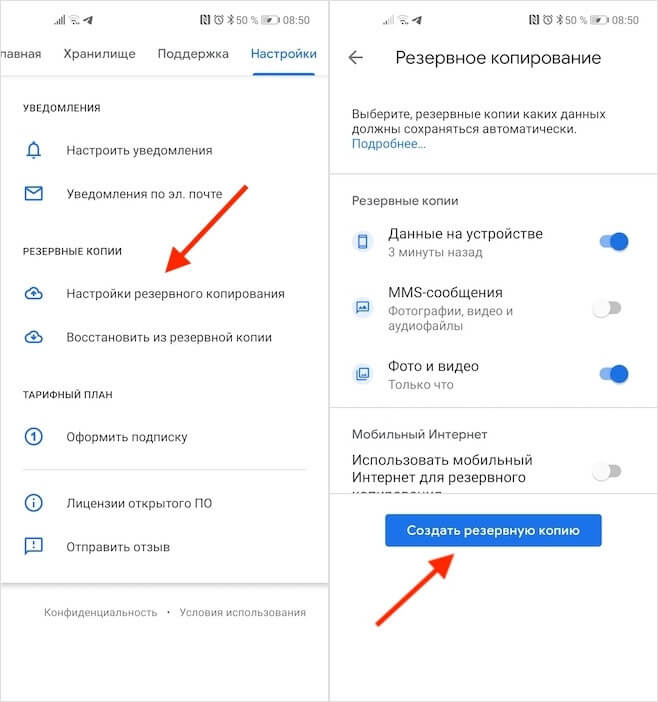
После выполнения указанных действий будут восстановлены все данные, попавшие в резервную копию. Не факт, что здесь окажутся все номера, которые вы использовали для совершения звонков. Но возможность вернуть хотя бы часть контактов – уже неплохое подспорье. Если же смартфону не удалось обнаружить резервную копию, рекомендуется воспользоваться другими способами восстановления.
Загрузка номеров из аккаунта Google
При первом включении смартфона на базе Андроид система просит пользователя зарегистрировать учетную запись Google. Она имеет под собой кучу настроек синхронизации, среди которых есть подключение к сервису Google Contacts. Он позволяет просматривать номера с любого устройства, где есть возможность выхода в интернет. Особенности Google Contacts можно использовать для того, чтобы восстановить пропавшие контакты:
- Откройте телефонную книгу.

- Вызовите меню нажатием кнопки в виде трех точек.

- Выберите опцию «Импорт контактов».
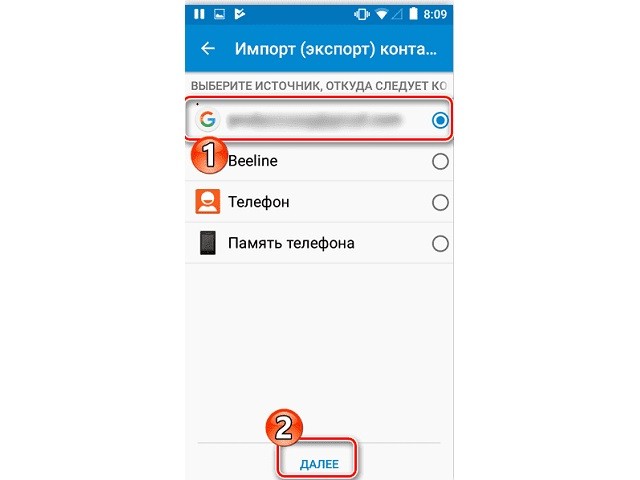
- В качестве источника импорта выберите «Google Contacts».
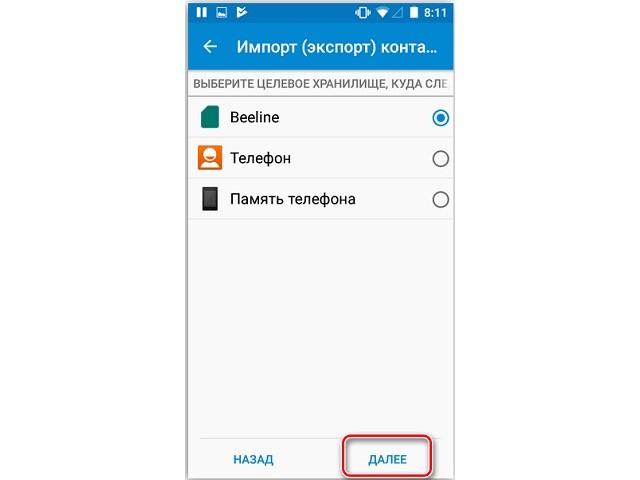
- Подтвердите выполнение операции.

Если номера не подгрузились, то либо у вас не была активирована синхронизация, либо контакты были удалены, в том числе, и в Google Contacts. При первом сценарии решить проблему уже не получится, а во втором случае можно попытаться восстановить список абонентов в Google Contacts, а затем снова попробовать импортировать их в телефон:
- Откройте в браузере страницу contacts.google.com.
- Пройдите авторизацию под своей учетной записью.
- Во вкладке «Еще» выберите опцию «Отменить изменения».
- Укажите дату, когда номера были на месте.

В случае успешного восстановления вам понадобится открыть телефонную книгу, а затем выполнить действия, описанные в предыдущей инструкции. Если и на этот раз никаких положительных изменений не произойдет, останется лишь одна надежда на стороннее ПО.
Стороннее ПО для восстановления контактов
В качестве крайней меры рекомендуется обращаться к помощи софта, направленного на восстановление удаленной информации. Подобные приложения изучают дампы памяти, возвращая к жизни утраченные файлы по их «Эскизам». Далее рассмотрим две лучших программы, способных помочь при решении проблемы.
Android Data Recovery
Эта программа предназначена для персональных компьютеров, но она восстанавливает только те данные, которые слетели на смартфоне. Взаимодействие с Android Data Recovery осуществляется по инструкции, приведенной ниже:
- Установите приложение на ПК.
- Подключите смартфон к компьютеру.
- Запустите Android Data Recovery.
- Нажмите на кнопку «Recover Android Data».
- По окончании сканирования необходимо поставить галочку напротив пункта «Contacts».
- Нажмите кнопку «Recover».

Практика показывает, что программа Android Data Recovery способна восстановить номера даже после сброса настроек. Невозможным возврат контактов становится только в том случае, если пользователь форматировал накопитель смартфона.
Super Backup Pro
В отличие от предыдущей программы, это приложение работает на смартфоне. Super Backup Pro – отличное средство восстановление контактов, которые удаляются по непонятным причинам. Процесс взаимодействия с утилитой, доступной для скачивания через Play Market, прост до невозможности:
- Запустите приложение.
- Выберите опцию «Контакты».
- Дождитесь окончания сканирования и восстановите найденные файлы.
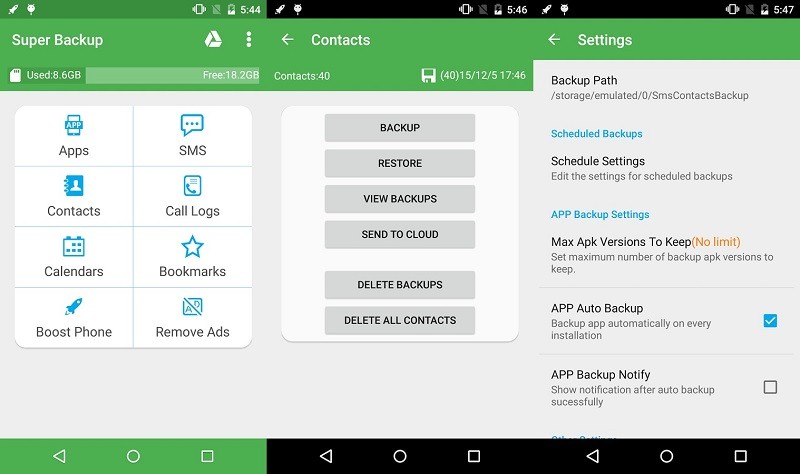
Помимо списка абонентов Super Backup Pro позволит вернуть к жизни и другу утраченную информацию. Правда, приставка «Pro» в названии приложения говорит о том, что оно распространяется на платной основе. Зато в процессе восстановления Super Backup Pro не требует получения рут-доступа, благодаря чему пользователь не столкнется с проблемами, характерными для других подобных программ.







